Rezolvarea problemelor codurilor de eroare Wyze 06 și 07 pe dispozitivele Android
Odată cu creșterea cererii pentru sisteme de supraveghere video, utilizatorii caută soluții accesibile și fiabile pe termen lung. Un produs care se remarcă în acest context, datorită popularității sale și a caracteristicilor tehnice, este Wyze. Această companie a dezvoltat o gamă largă de dispozitive hardware, printre care se evidențiază camerele Wyze. Pentru a gestiona aceste dispozitive, Wyze a creat aplicația mobilă „Wyze – Make your Home Smarter”. Cu toate acestea, uneori, utilizatorii se pot confrunta cu codurile de eroare Wyze 06 și 07, care pot perturba experiența de utilizare. Mesajul de eroare pentru codul 06 este de obicei: „Eroare (cod 06): Nu s-a putut prelua videoclipul din cloud. Vă rugăm să încercați din nou mai târziu”. Iar codul 07 afișează eroarea: „Eroare (cod 07): Necunoscut. Vă rugăm să încercați din nou mai târziu. Dacă problema continuă, vă rugăm să ne trimiteți un feedback”. Acest articol explorează cauzele acestor coduri de eroare și oferă soluții pentru remedierea lor.
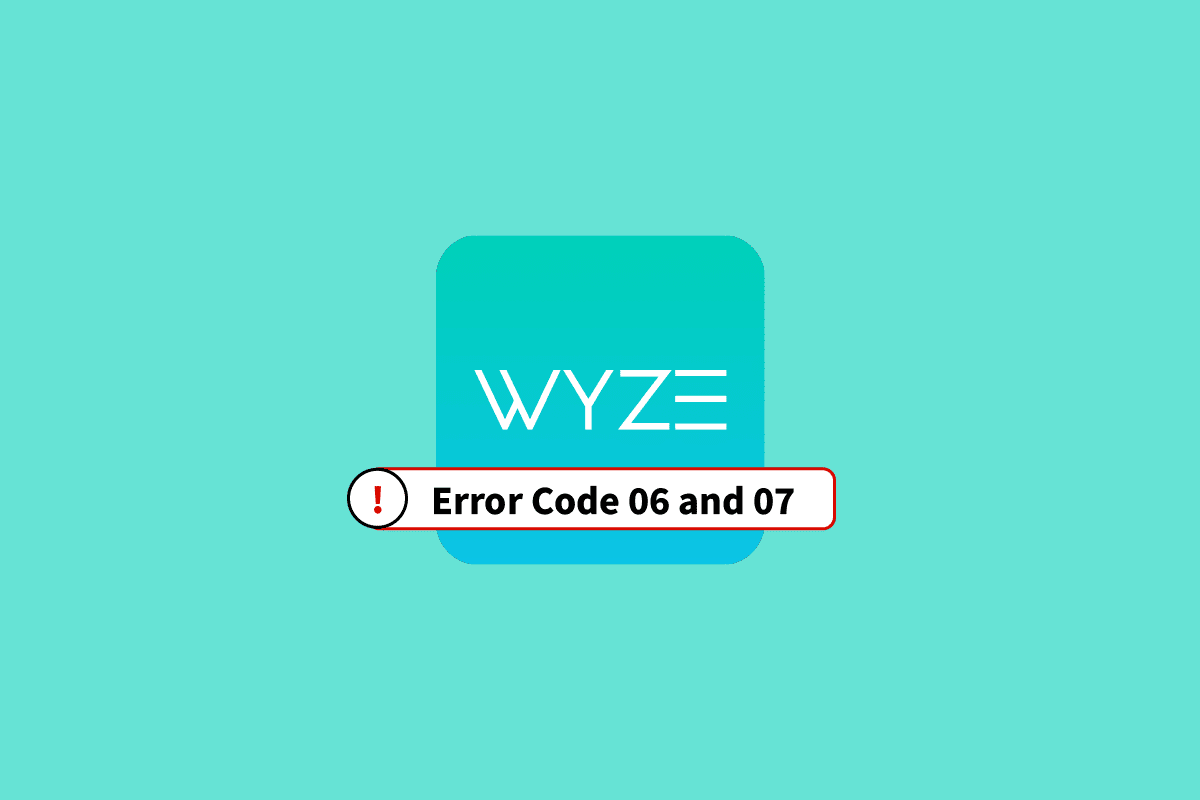
Cauzele codurilor de eroare Wyze 06 și 07
În această secțiune, sunt prezentate posibilele cauze ale codurilor de eroare 06 și 07 întâlnite la camerele Wyze:
-
Conexiune slabă la internet: Principalul motiv al apariției codului de eroare Wyze 06 este o conexiune la internet slabă sau instabilă prin rețeaua Wi-Fi. Acest lucru poate duce la o viteză de încărcare (upload) inconsistentă. Semnalul Wi-Fi poate fi slab sau poate avea o rază de acoperire limitată.
-
Comunicare deficitară: Comunicarea dintre aplicația Wyze instalată pe telefon și camera Wyze din rețea poate fi slabă sau incorect configurată.
-
Defecțiuni ale sistemului și aplicației: Problemele minore sau defecțiunile software din sistemul de operare al aplicației Wyze și al camerei pot fi o cauză a acestor coduri de eroare.
-
Licență cloud necorespunzătoare: Licența necesară pentru accesarea camerelor Wyze poate să nu fi fost achiziționată, sau planul de abonament poate să nu fie reînnoit.
În următoarele secțiuni, vom examina metodele de rezolvare a acestor coduri de eroare. Aceste metode implică soluții simple și eficiente. Înainte de a implementa aceste soluții, este important să rețineți că setările și opțiunile pot varia între diferiții producători de smartphone-uri. Acest ghid a fost realizat folosind un dispozitiv Samsung Galaxy A21s, deci este posibil ca anumiți pași să difere în funcție de modelul telefonului dvs.
Metoda 1: Metode de bază pentru depanare
Această secțiune acoperă o serie de metode de bază pentru a remedia erorile:
1A. Reactivarea licenței Wyze Cam Plus
Dacă licența Wyze Cam Plus a expirat sau perioada de probă gratuită s-a încheiat, este posibil să întâmpinați aceste coduri de eroare. Pentru a remedia această situație, reînnoiți sau reactivați licența camerei Wyze:
- Deschideți aplicația Wyze de pe ecranul principal al telefonului.
- Apăsați pe fila „Cont” situată în partea de jos a ecranului.
- Accesați secțiunea „Servicii”.
- Alegeți camera dorită, selectați planul de abonament și finalizați plata.
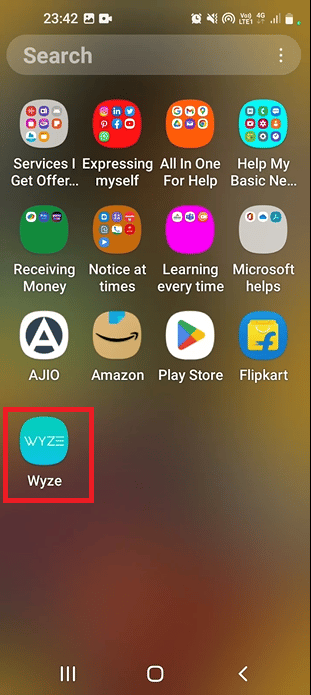
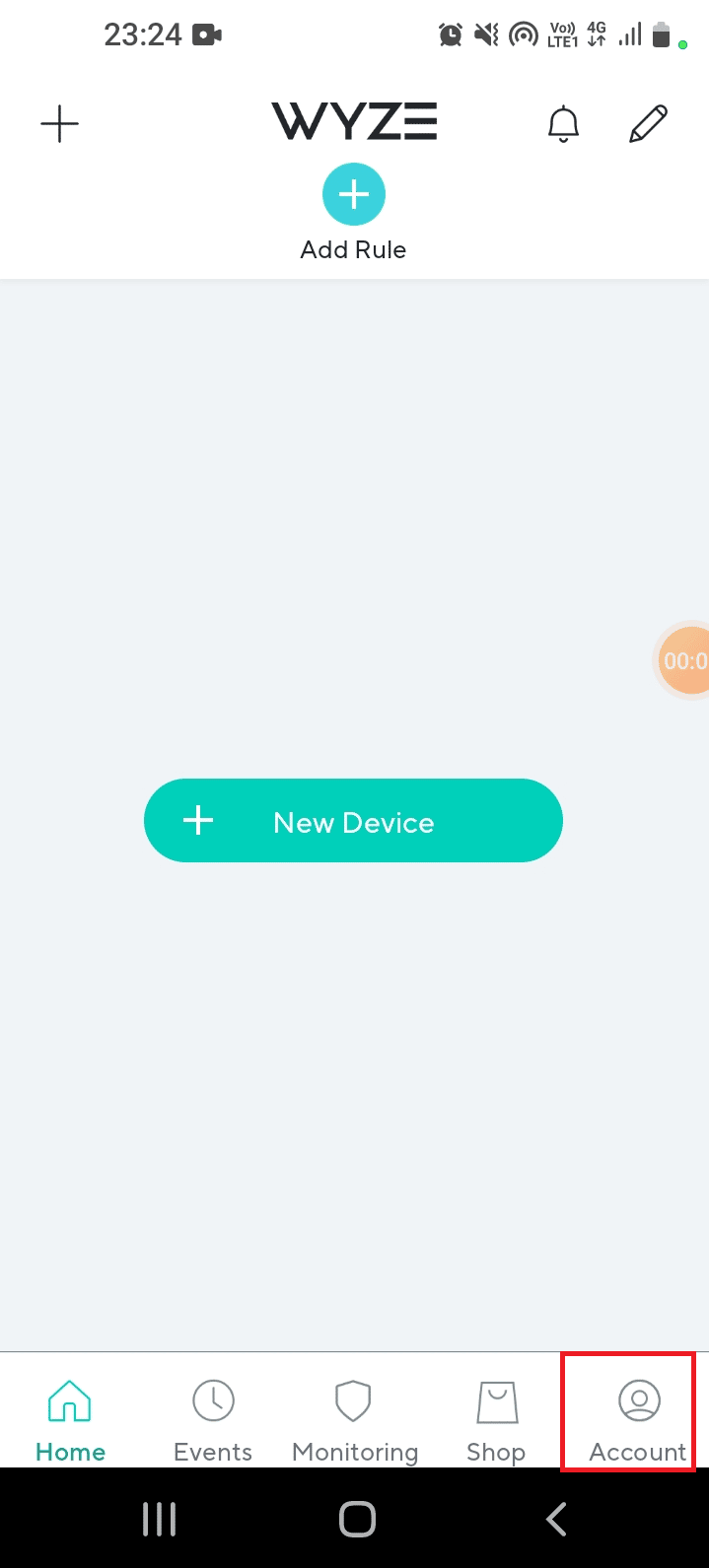
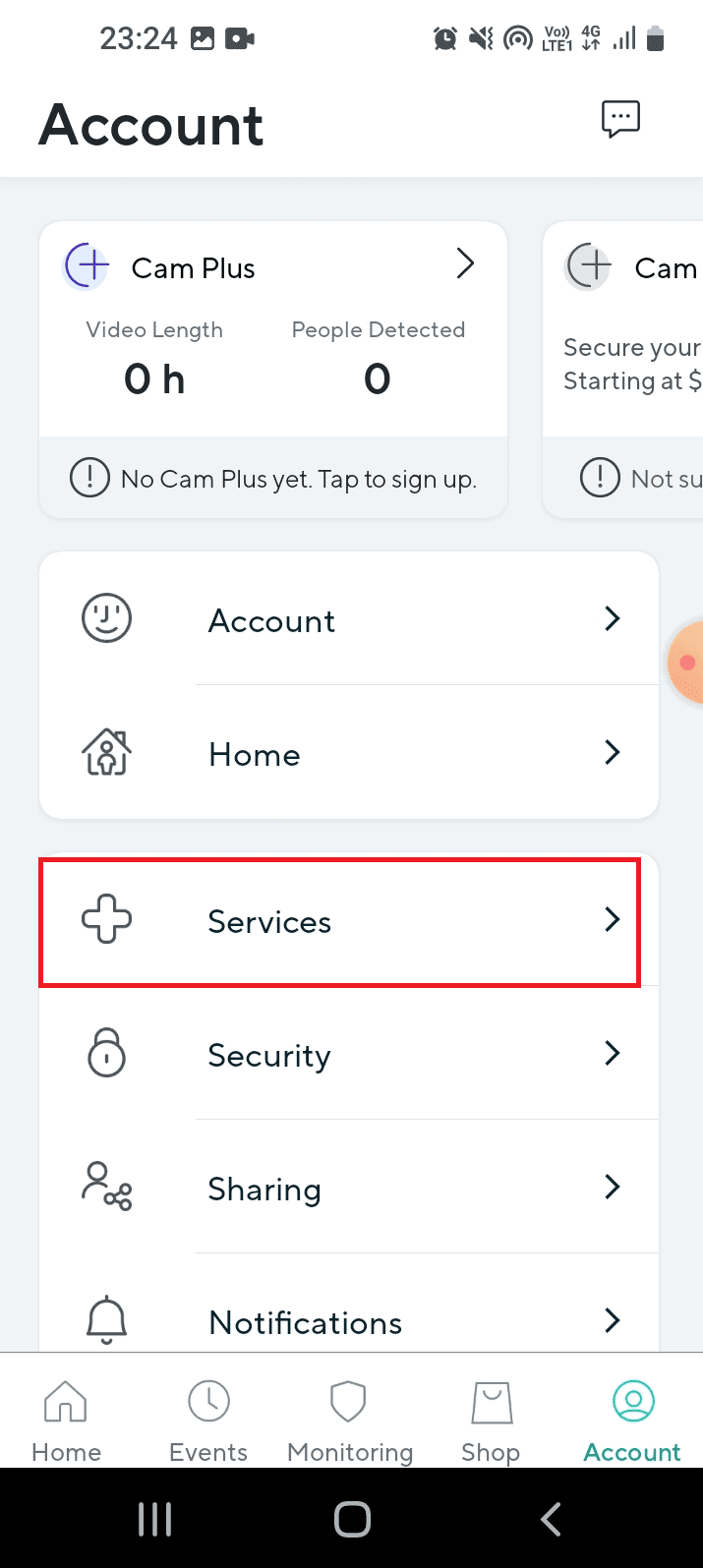
1B. Verificarea detectării mișcării pe camera Wyze
Uneori, camera Wyze poate să nu detecteze corect mișcarea și să nu înregistreze materialul video. Pentru a verifica dacă funcția de detectare a mișcării este activată, încercați să înregistrați un clip scurt de 12 secunde. Dacă clipul se redă corect, este puțin probabil să existe probleme hardware cu camera Wyze. Problemele cu redarea videoclipurilor salvate și cu detectarea mișcării pot fi o cauză a codului de eroare 07.
1C. Depanarea problemelor de conectare hardware
O altă cauză a acestor coduri de eroare poate fi o conexiune necorespunzătoare între camerele Wyze și rețea. Verificați următoarele:
- Asigurați-vă că porturile camerelor nu sunt deteriorate sau rupte.
- Verificați dacă cablurile conectate sunt răsucite sau rupte.
- Asigurați-vă că toate cablurile sunt conectate complet în porturile camerelor.
- Verificați dacă există obstacole în raza vizuală a camerelor.
1D. Repornirea telefonului
Repornirea telefonului poate rezolva numeroase probleme și erori, inclusiv codul de eroare Wyze 06. Pentru a reporni telefonul:
- Apăsați butonul de pornire de pe lateralul telefonului și selectați opțiunea „Repornire”.
- Confirmați repornirea și așteptați ca telefonul să se redeschidă.
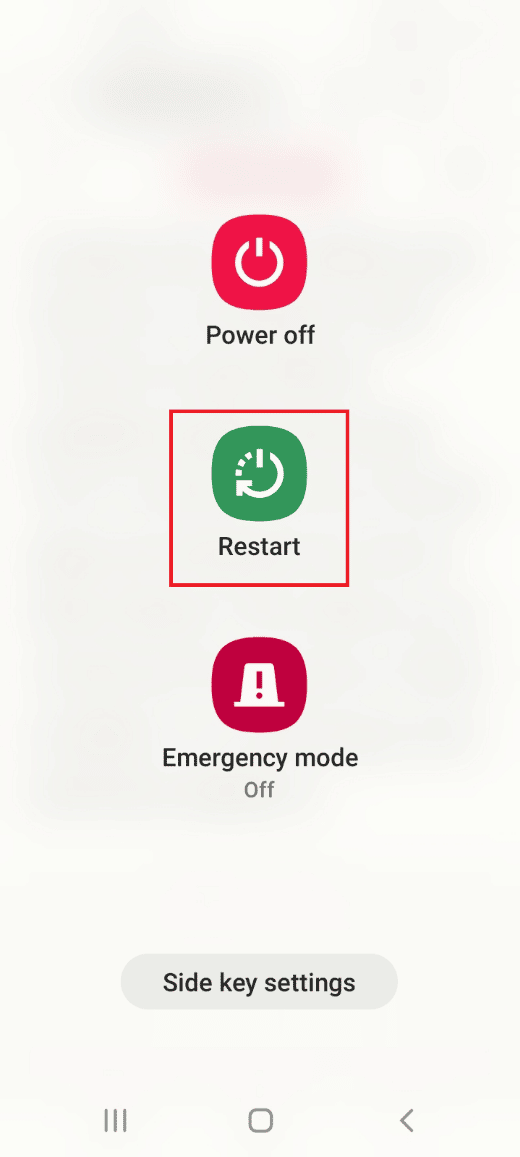
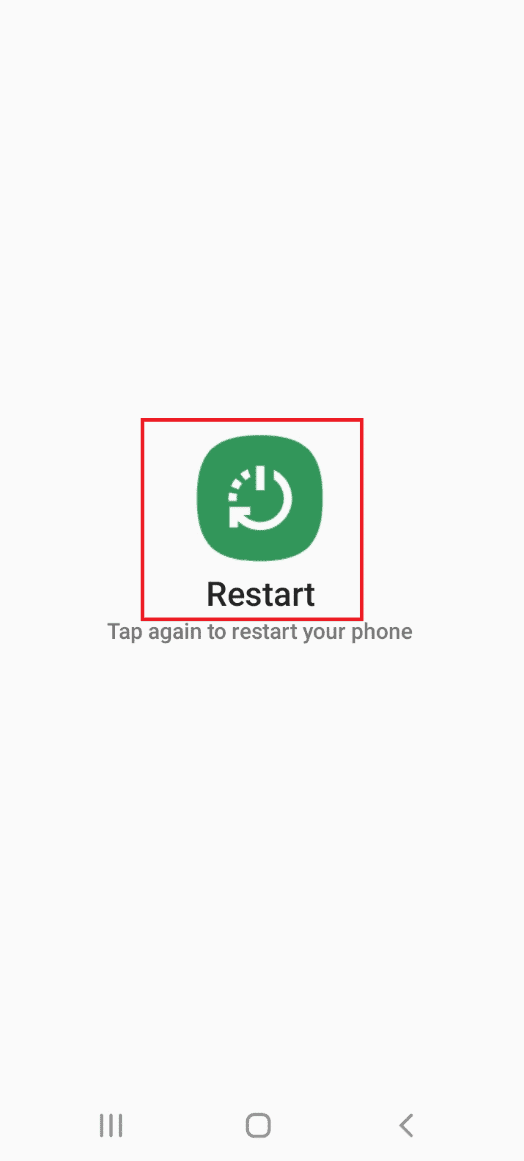
1E. Repornirea routerului Wi-Fi (Power Cycle)
Problemele de conexiune la internet pot fi rezolvate prin deconectarea și reconectarea routerului Wi-Fi:
- Apăsați butonul de pornire al routerului Wi-Fi și deconectați cablul de alimentare de la priză.
- Așteptați 60 de secunde, apoi reconectați cablul de alimentare și porniți routerul.

1F. Verificarea vitezei conexiunii la internet
Asigurați-vă că rețeaua Wi-Fi la care sunt conectate camerele este stabilă și are o viteză bună. Verificați viteza internetului utilizând site-ul Speedtest. Dacă viteza de încărcare este mai mică de 25 Mbps, încercați următoarele:
- Modificați planul actual al conexiunii Wi-Fi.
- Schimbați la o altă rețea Wi-Fi.
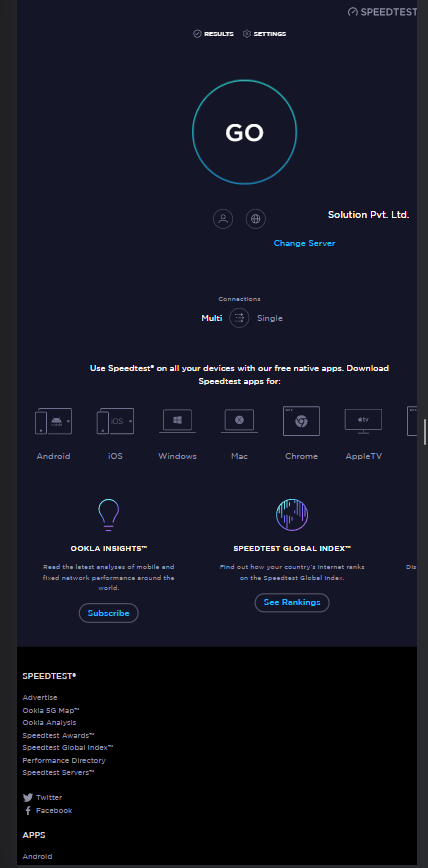
1G. Comutarea la datele mobile
Pentru a elimina interferențele de la alte aplicații și canale, activați datele mobile de pe telefon:
- Deschideți aplicația „Setări”.
- Alegeți secțiunea „Conexiuni”.
- Selectați „Utilizare date”.
- Activați opțiunea „Date mobile”.
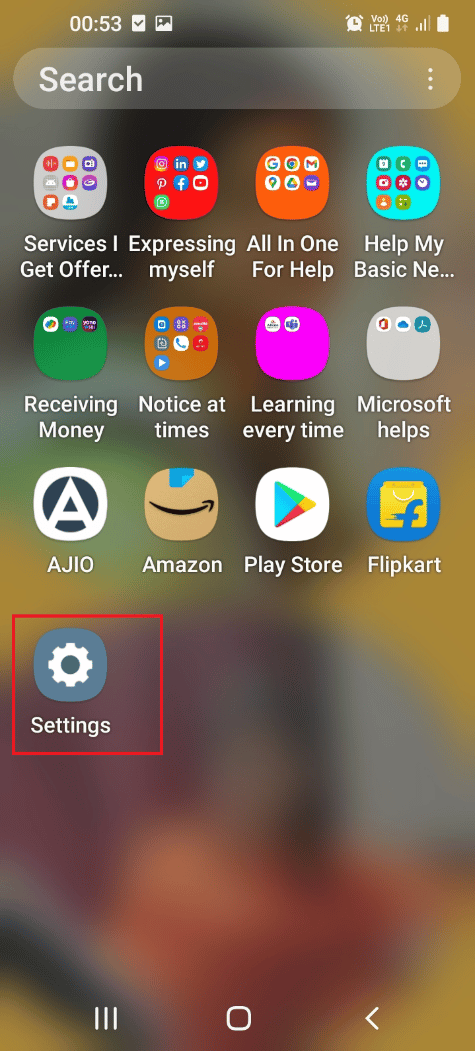
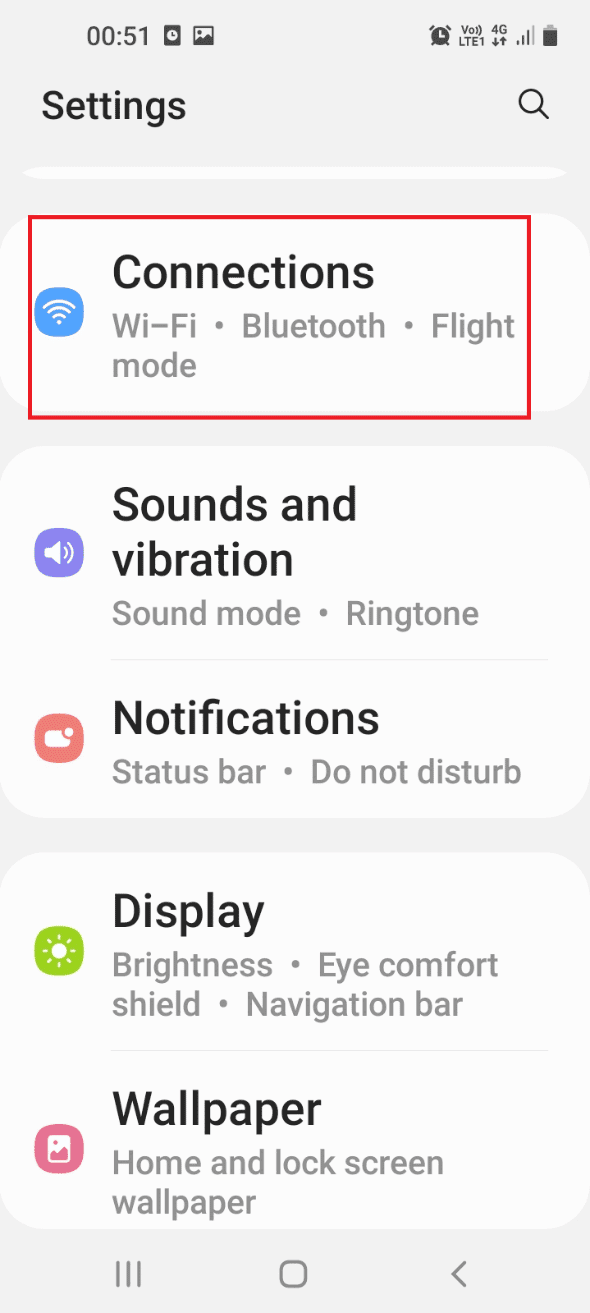
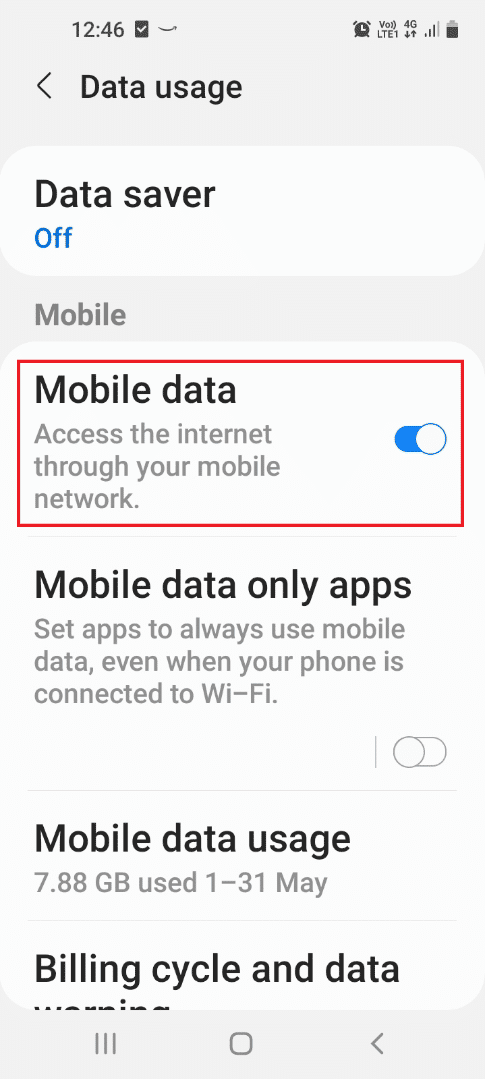
1H. Reîncărcarea videoclipului
Problemele cu redarea videoclipurilor înregistrate de camerele Wyze pot duce la apariția codului de eroare 07. Încercați să reîncărcați videoclipul:
- Deschideți aplicația Wyze.
- Accesați fila „Evenimente”.
- Navigați prin calendar și selectați data dorită pentru a reda videoclipul.
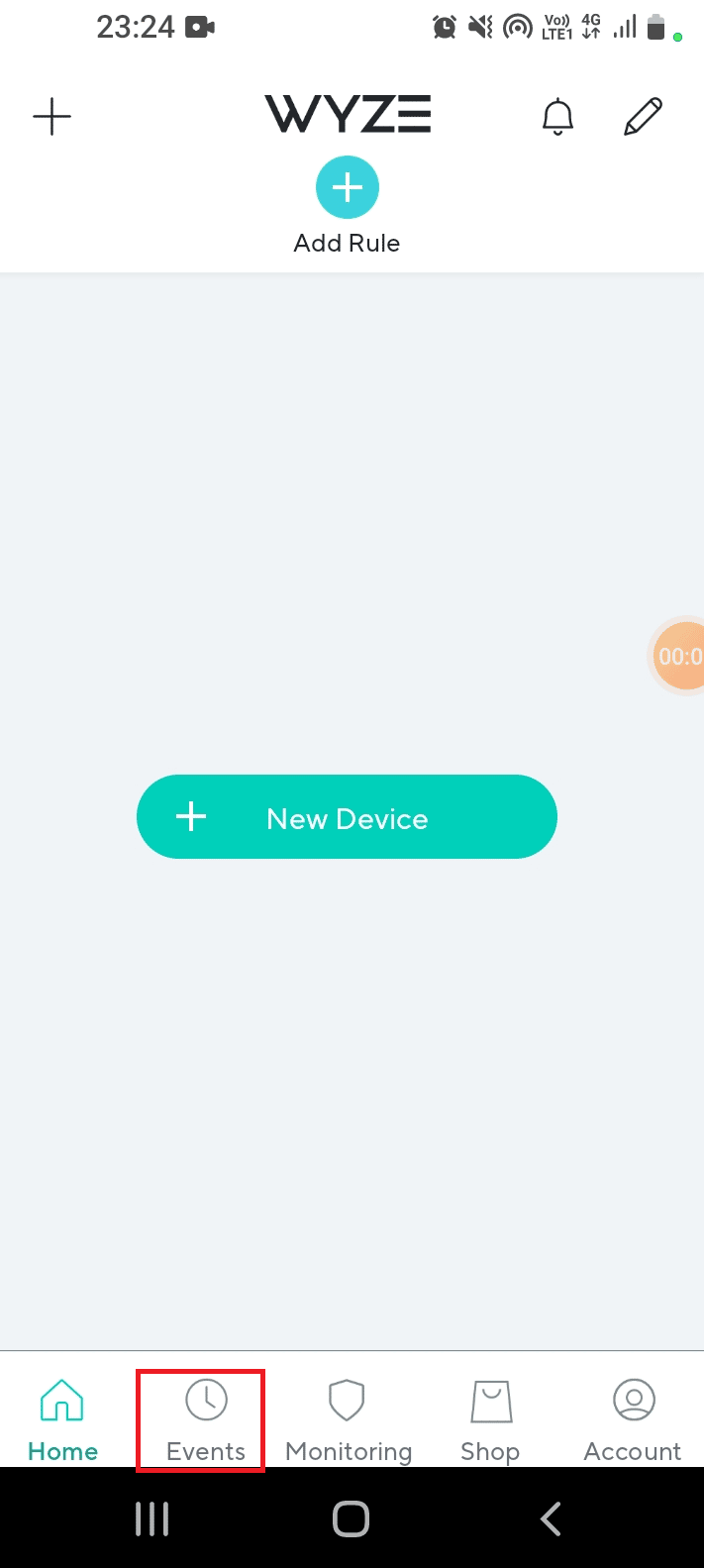
1I. Evitarea interferențelor de la canalele Wi-Fi
Interferențele de la alte semnale Wi-Fi pot cauza coduri de eroare. Încercați să utilizați canalele 1, 6 sau 11 cu o lățime de bandă de 2,4 GHz pentru rețeaua Wi-Fi:
- Deschideți aplicația Google Chrome.
- Introduceți adresa IP a routerului Wi-Fi, faceți clic pe butonul de conectare și autentificați-vă. (Notă: Adresa IP a routerului Wi-Fi poate fi găsită tastând comanda „ipconfig/all” în aplicația Command Prompt).
- Accesați categoria „Wireless” și alegeți fila „Setări wireless”.
- Selectați opțiunea 2,4 GHz, alegeți canalele 1, 6 sau 11 din meniu și salvați modificările.

1J. Reconectarea la contul Wyze
Problemele cu contul de utilizator din aplicația Wyze pot fi rezolvate prin deconectarea și reconectarea la cont:
- Deschideți aplicația Wyze.
- Accesați secțiunea „Cont” din colțul din dreapta jos.
- Apăsați pe „Deconectare”.
- Confirmați deconectarea.
- Introduceți datele de autentificare și apăsați „Conectare”.
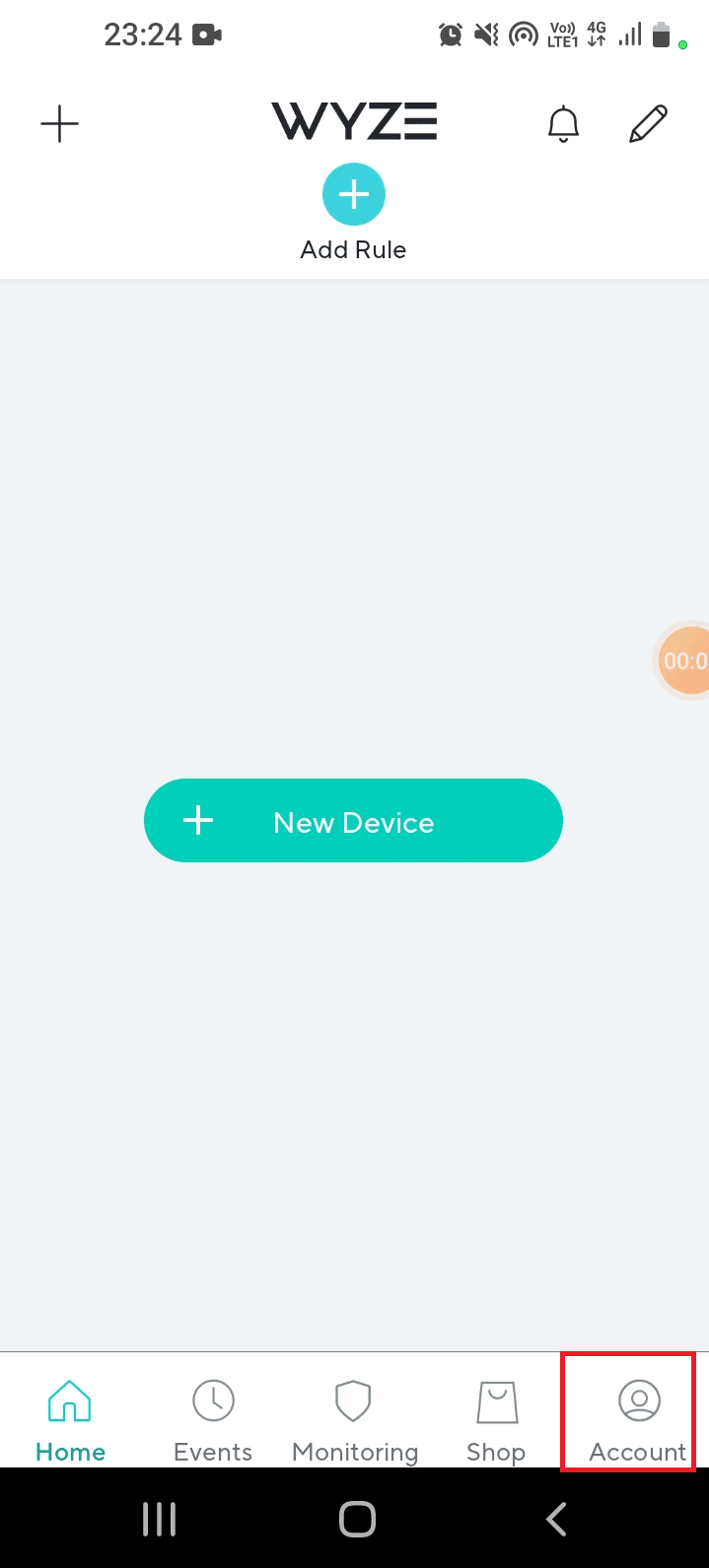
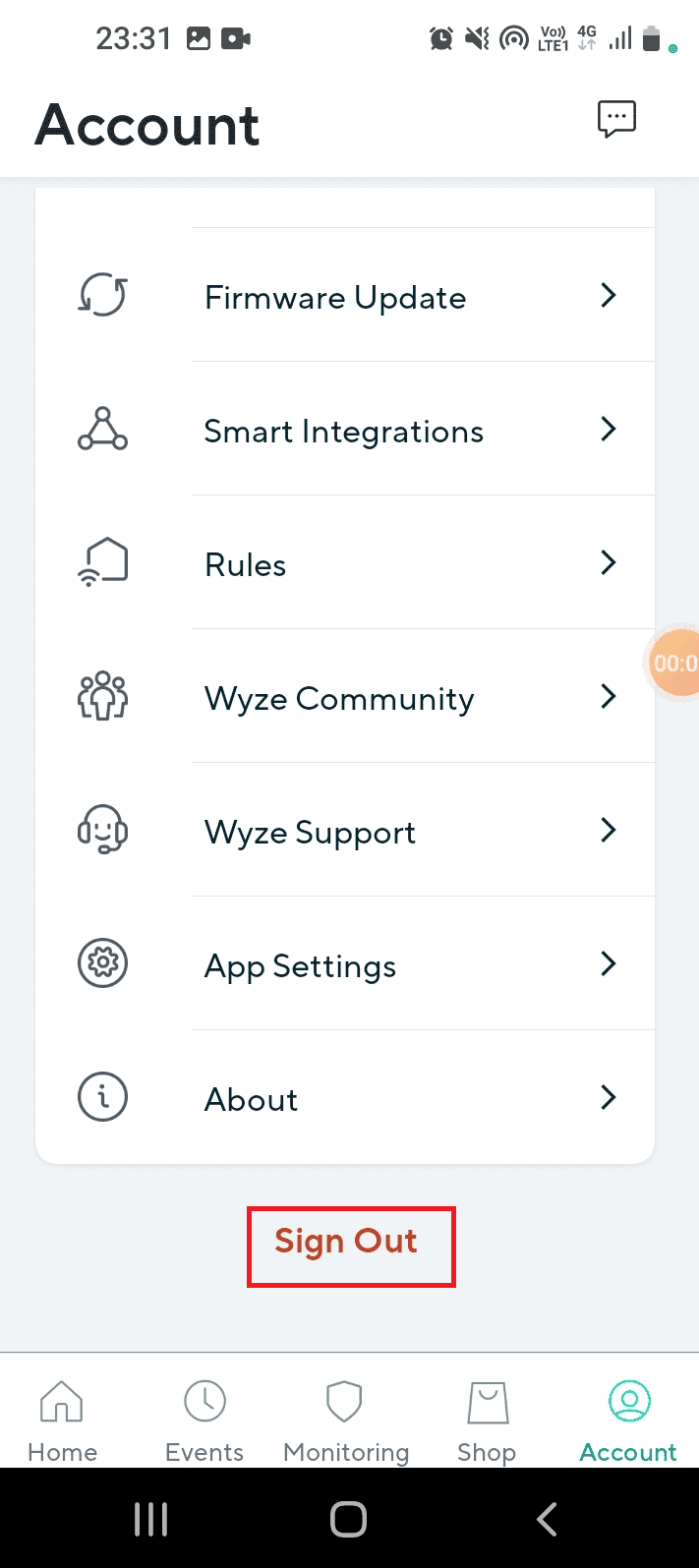
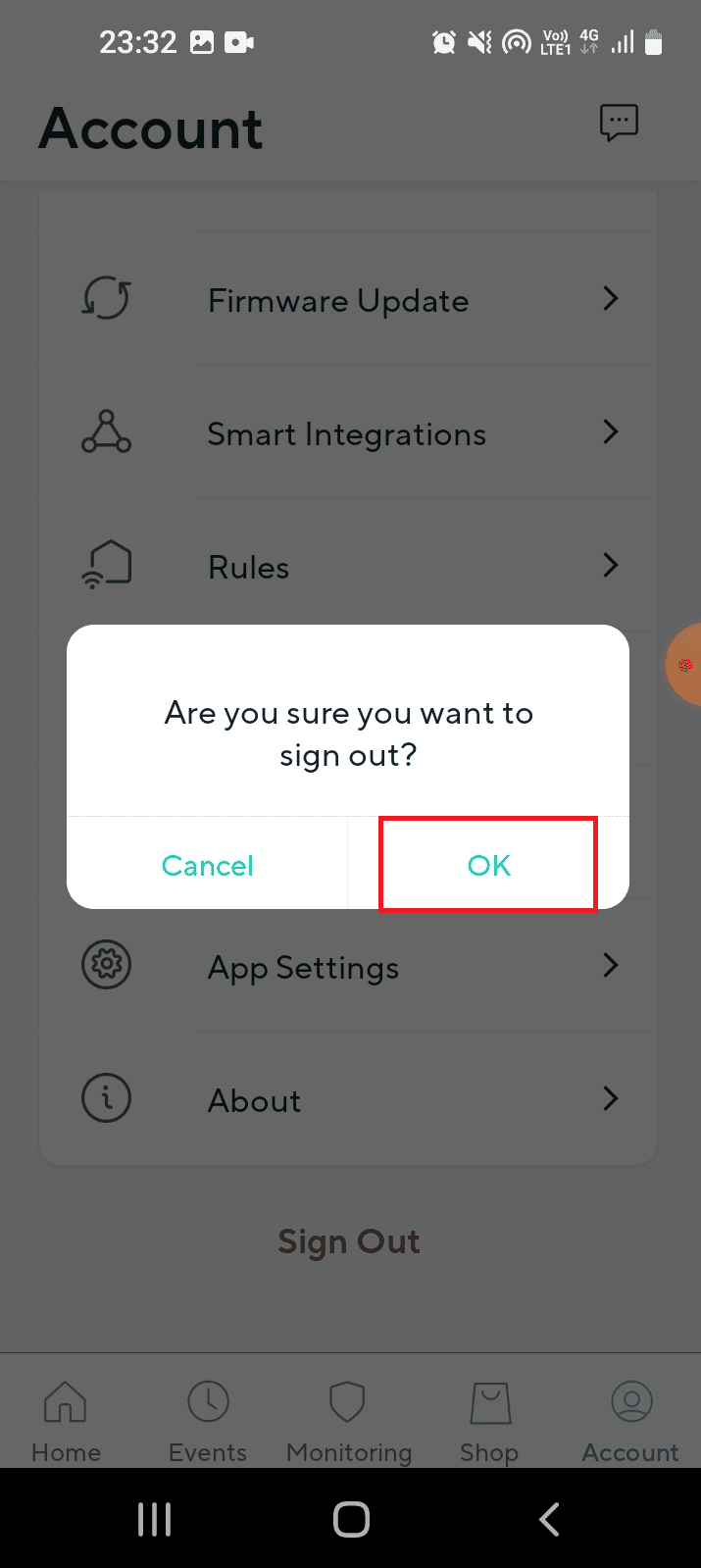
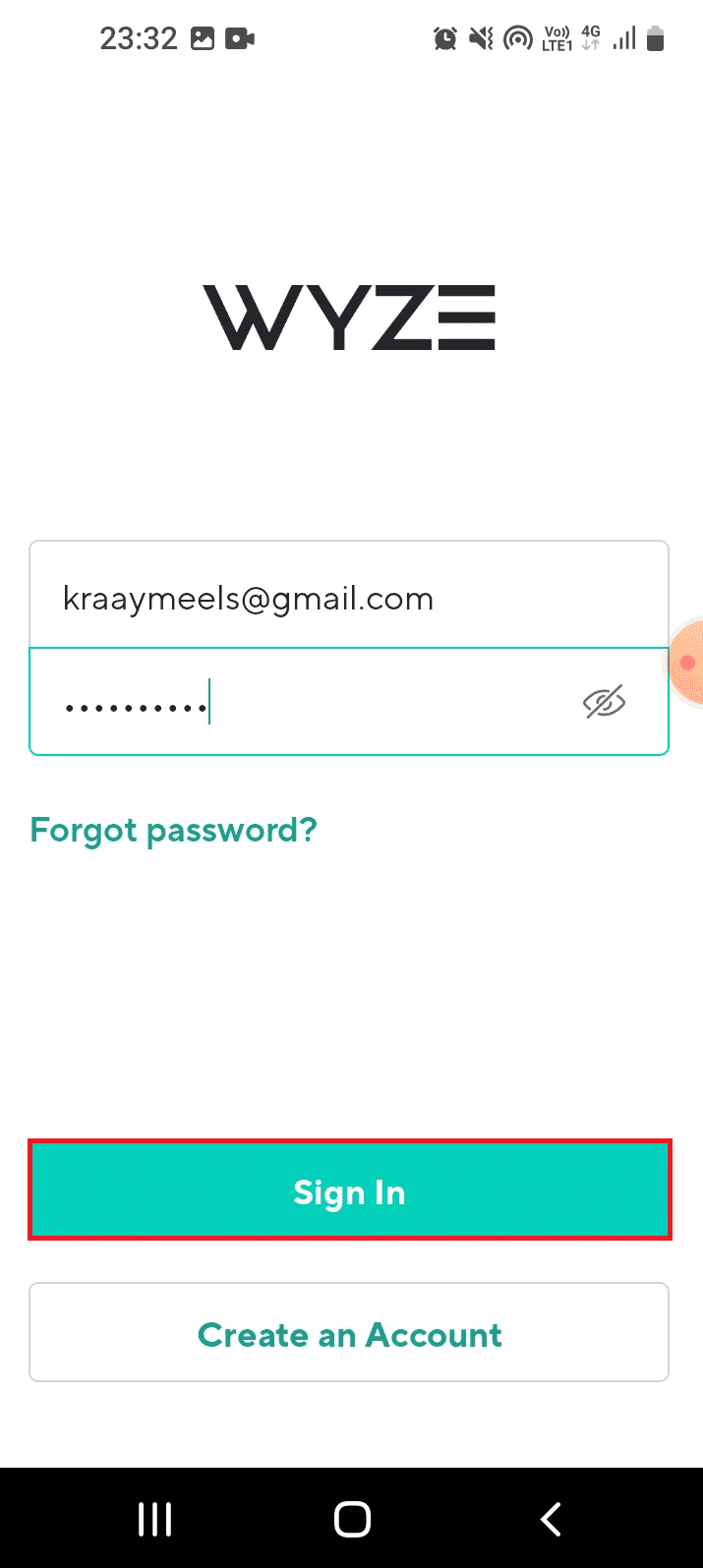
Metoda 2: Forțarea opririi aplicației Wyze
Defecțiunile din aplicația Wyze care cauzează codul de eroare 06 pot fi eliminate prin oprirea forțată a aplicației. Această acțiune va suspenda toate activitățile aplicației care rulează în fundal, și poate remedia erorile. Pentru a opri forțat aplicația:
- Deschideți „Setările”.
- Accesați „Aplicații”.
- Alegeți aplicația Wyze din listă.
- Apăsați pe butonul „Forțare oprire” din partea de jos a paginii de informații despre aplicație.
- Confirmați acțiunea.
- Redeschideți aplicația Wyze.
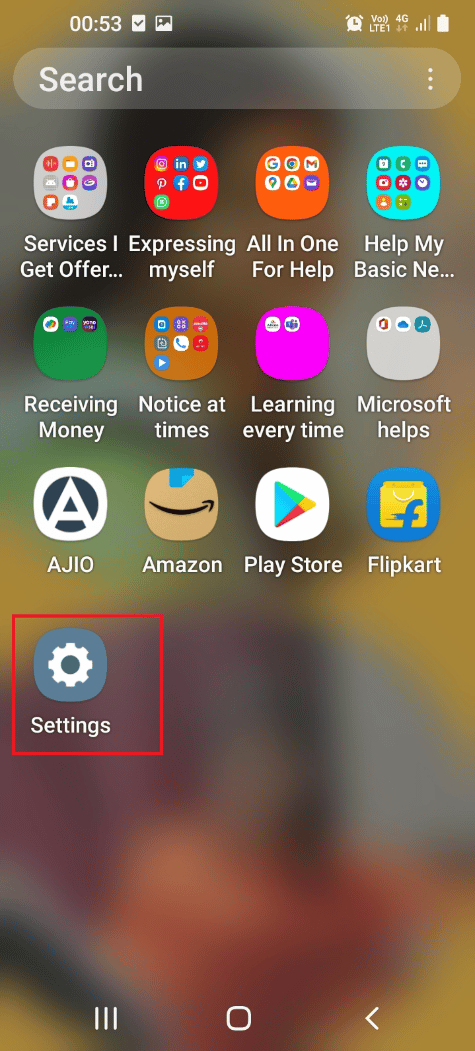
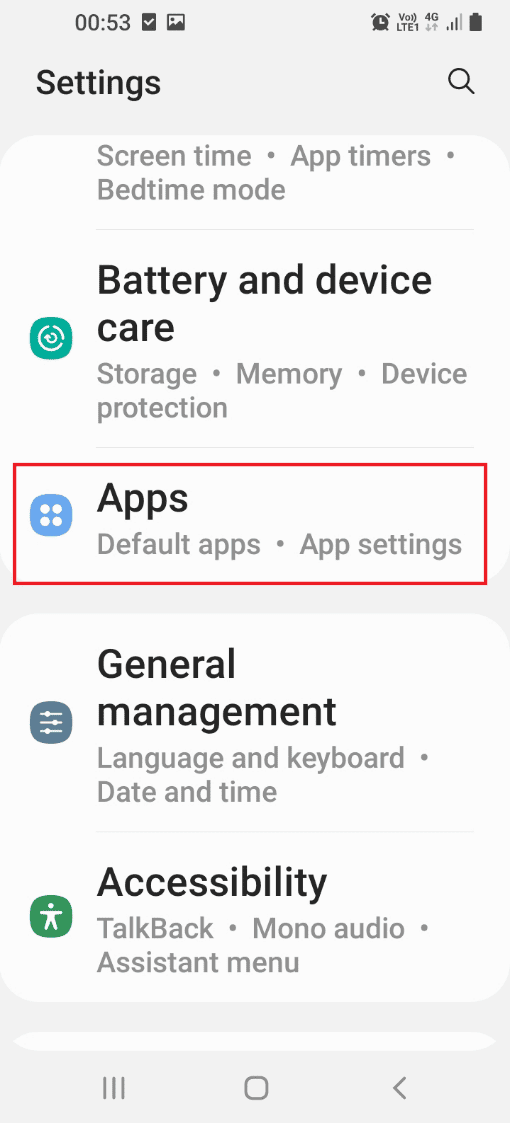
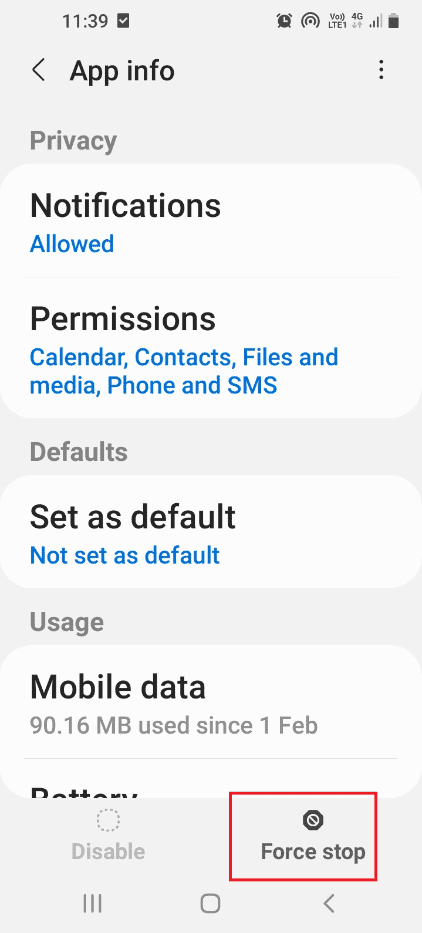
Metoda 3: Eliminarea licenței Wyze Cam Plus
Dacă problema este legată de abonamentul Wyze Cam Plus, încercați să eliminați licența:
- Deschideți aplicația Wyze.
- Accesați „Cont”.
- Selectați „Servicii”.
- Alegeți planul la care sunteți abonat (de exemplu, „Cam Plus”).
- Eliminați licența din pachetul de abonament.
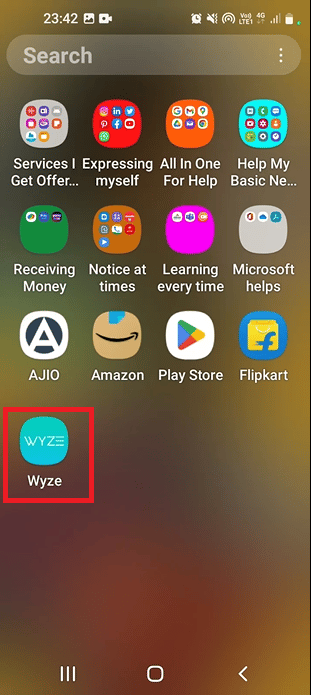
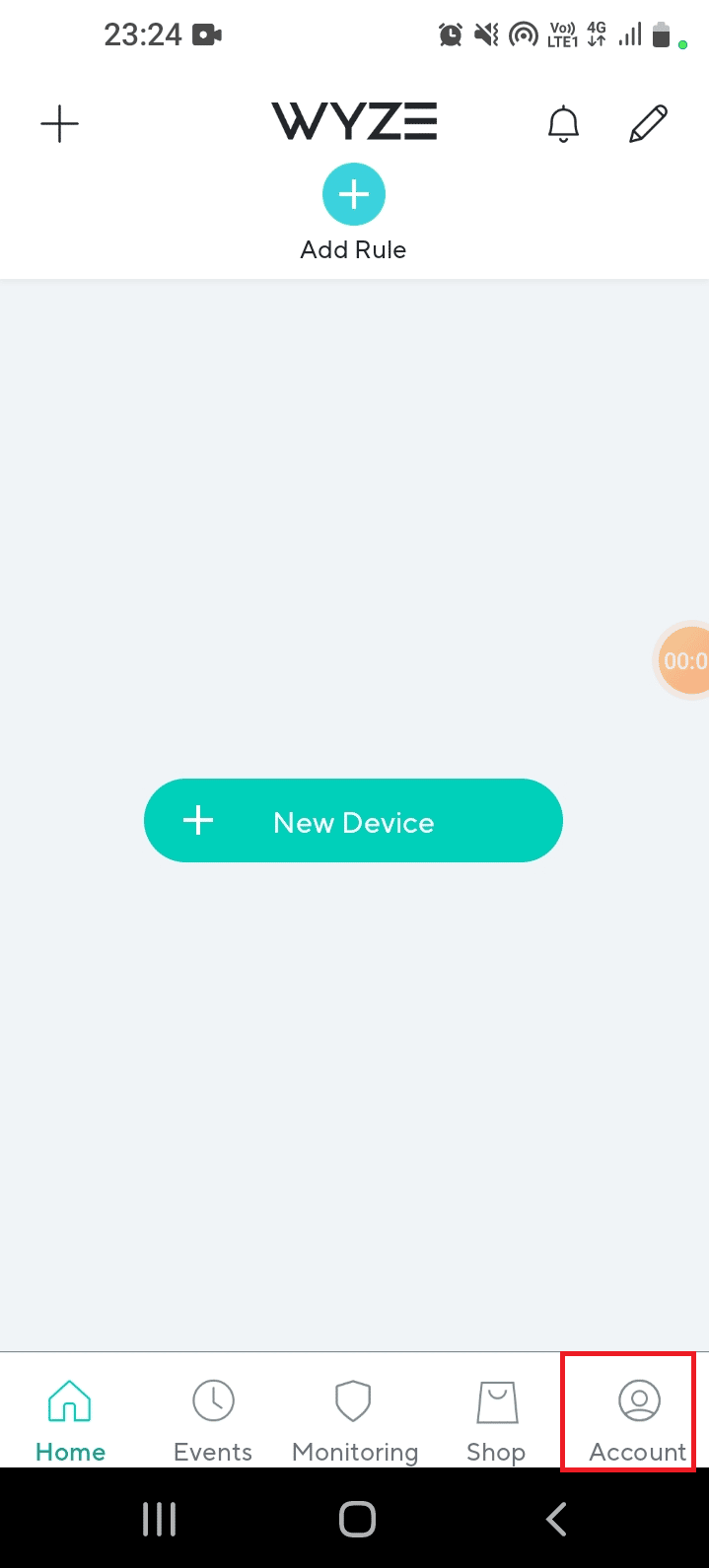
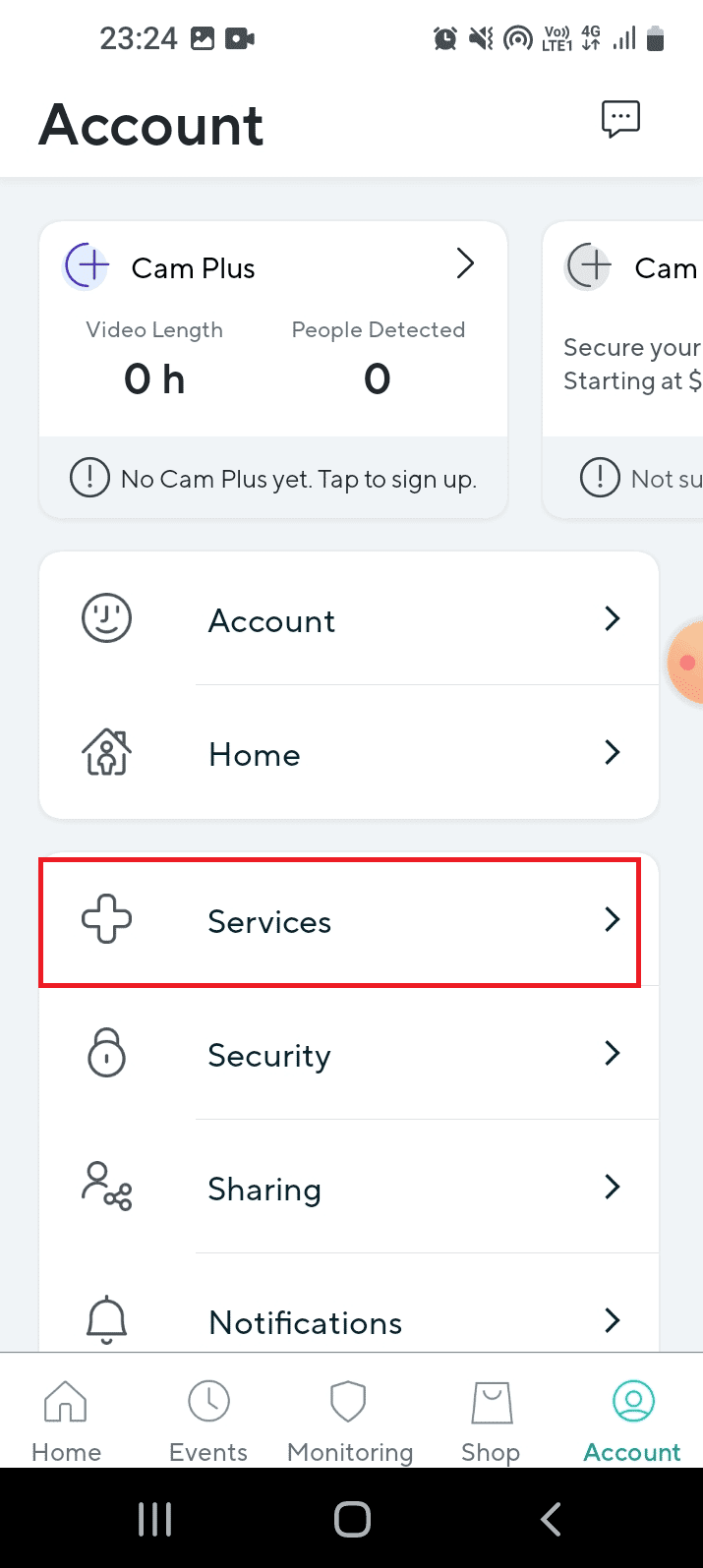
Metoda 4: Actualizarea firmware-ului camerei
O cameră învechită poate cauza erori. Actualizați firmware-ul camerei la cea mai recentă versiune:
- Accesați meniul „Cont” din aplicația Wyze.
- Alegeți fila „Actualizare firmware”.
- Selectați camera și actualizați firmware-ul, sau alegeți opțiunea „Actualizați toate”.
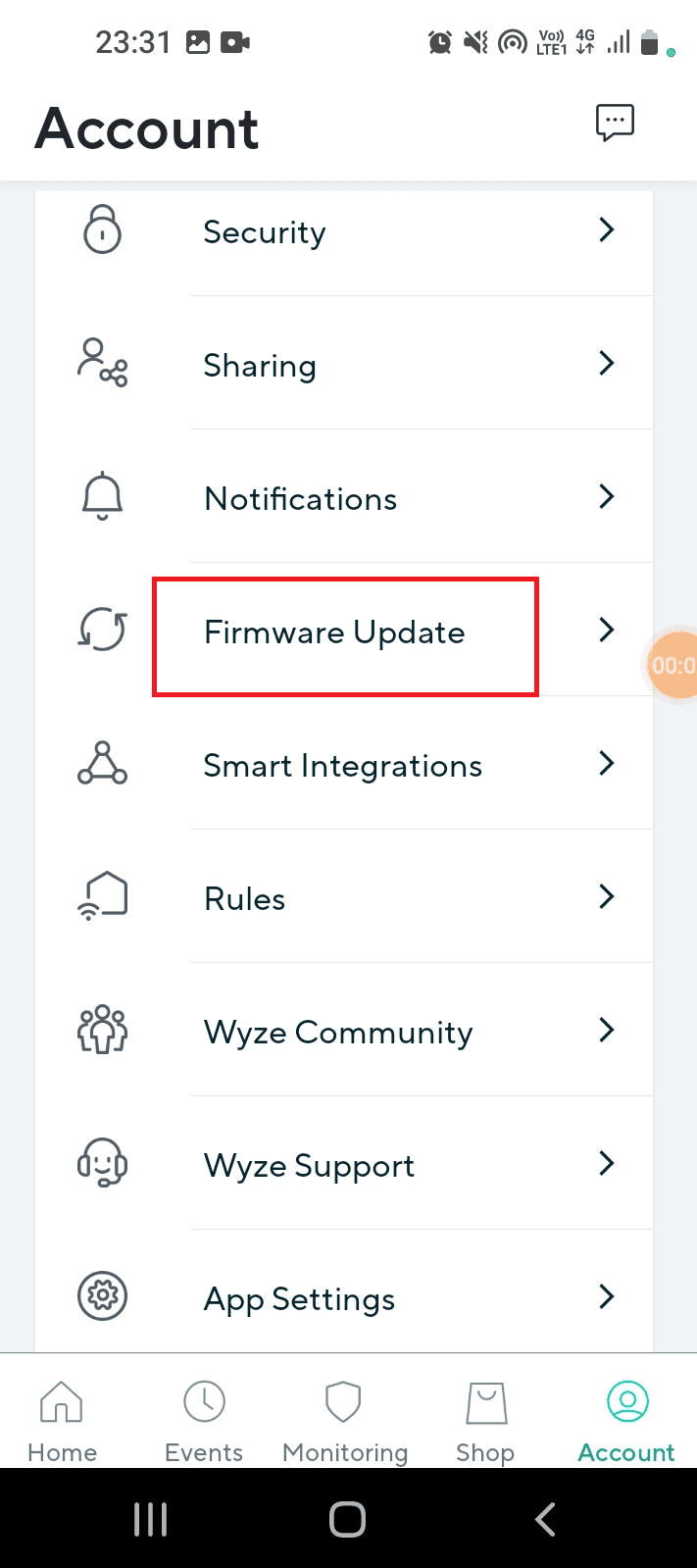
Metoda 5: Actualizarea aplicației Wyze
O aplicație Wyze învechită poate cauza probleme de funcționare. Actualizați aplicația la cea mai recentă versiune:
- Deschideți aplicația „Magazin Play”.
- Apăsați pe pictograma profilului.
- Accesați „Gestionare aplicații și dispozitiv”.
- În fila „Prezentare generală”, alegeți „Actualizări disponibile”.
- Atingeți butonul „Actualizare” pentru aplicația Wyze.
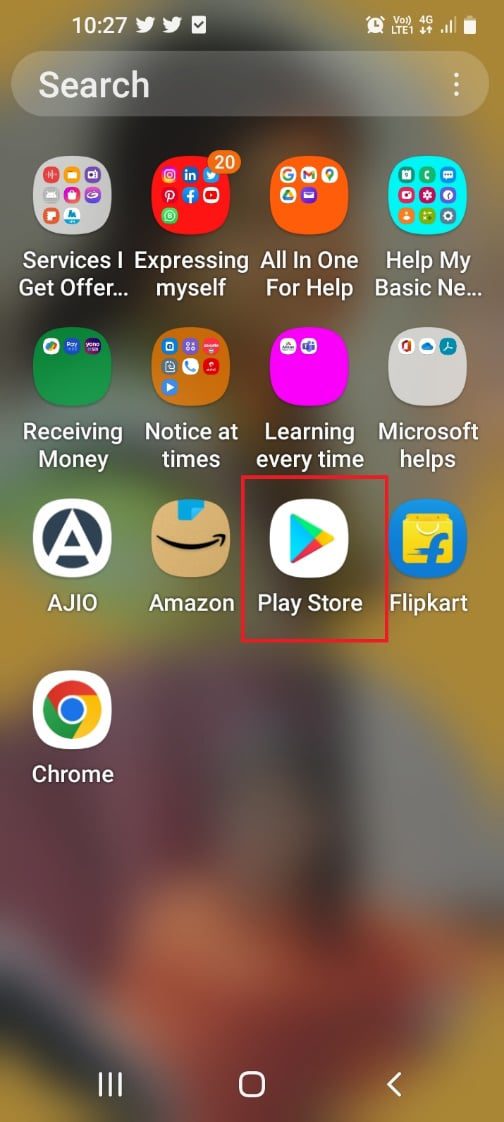
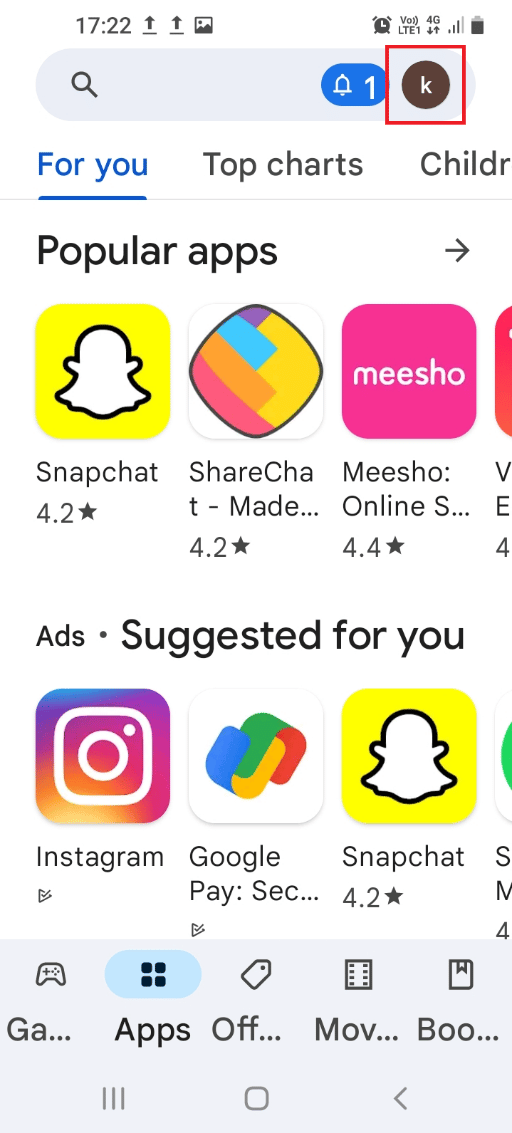
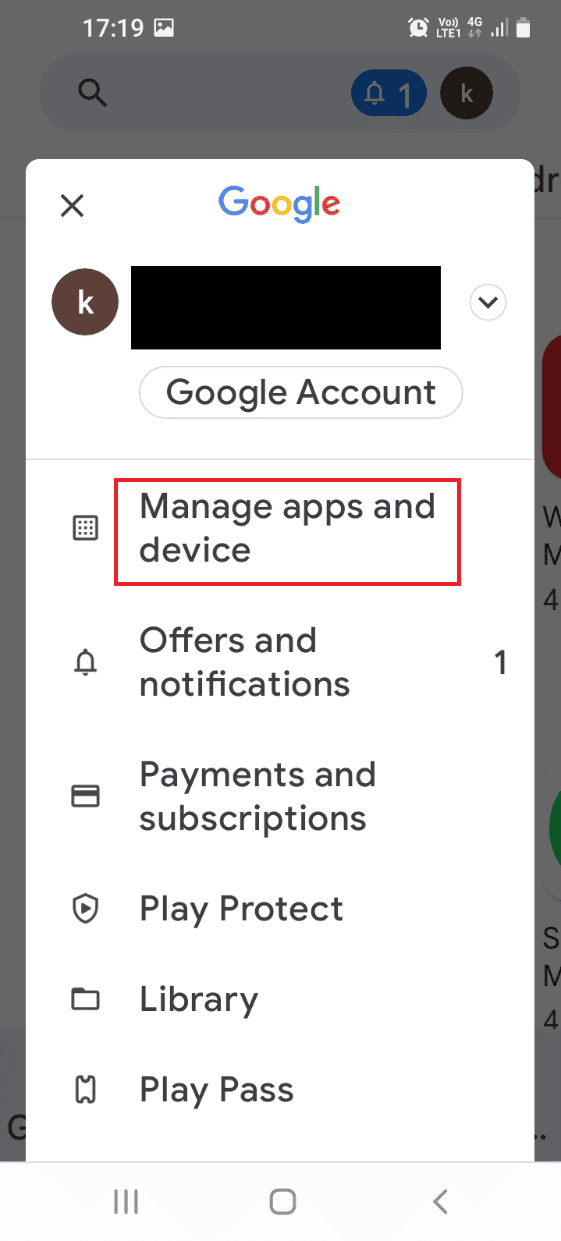
Metoda 6: Reintroducerea camerei în aplicația Wyze
Dacă problema este legată de camera adăugată în aplicația Wyze, încercați să eliminați și să reintroduceți camera:
Pasul I: Eliminarea camerei Wyze
- Deschideți aplicația Wyze.
- În fila „Acasă”, selectați camera pe care doriți să o eliminați.
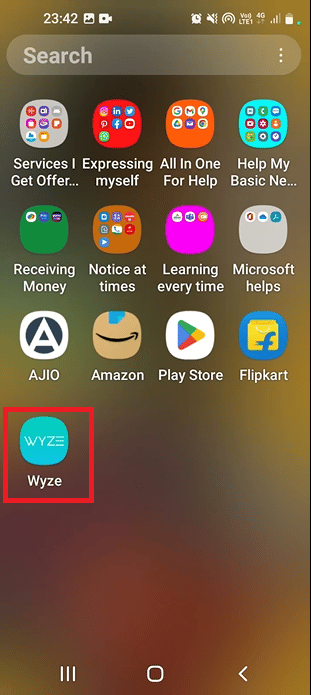
Pasul II: Readăugarea camerei Wyze
- Reveniți la fila „Acasă”.
- Apăsați pe „Dispozitiv nou”.
- În secțiunea „CATEGORII”, selectați „Camere”.
- Alegeți tipul de cameră pe care doriți să o adăugați.
- Apăsați „Următorul” pentru a conecta telefonul la rețeaua camerei Wyze.
- După ce lumina albastră începe să clipească pe router, apăsați „Următorul”.
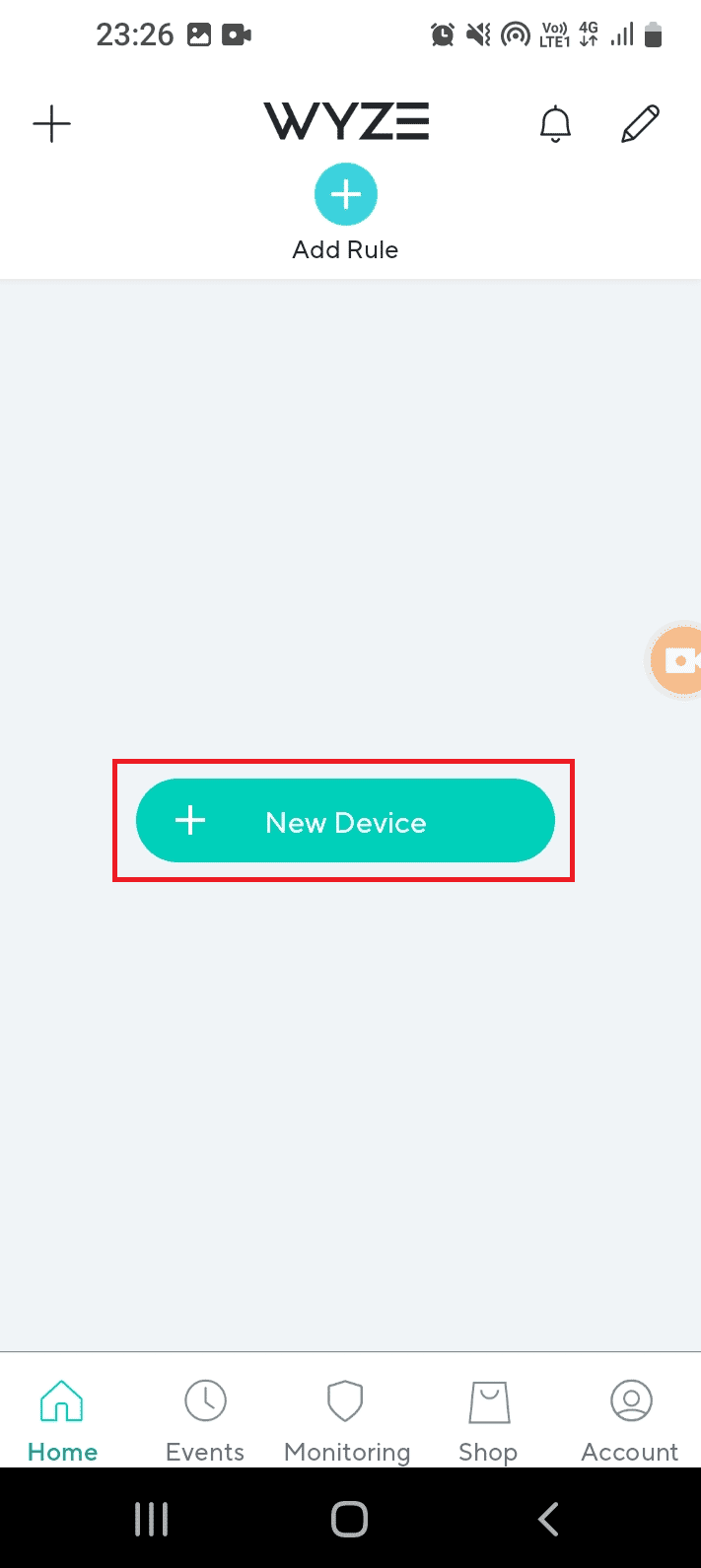
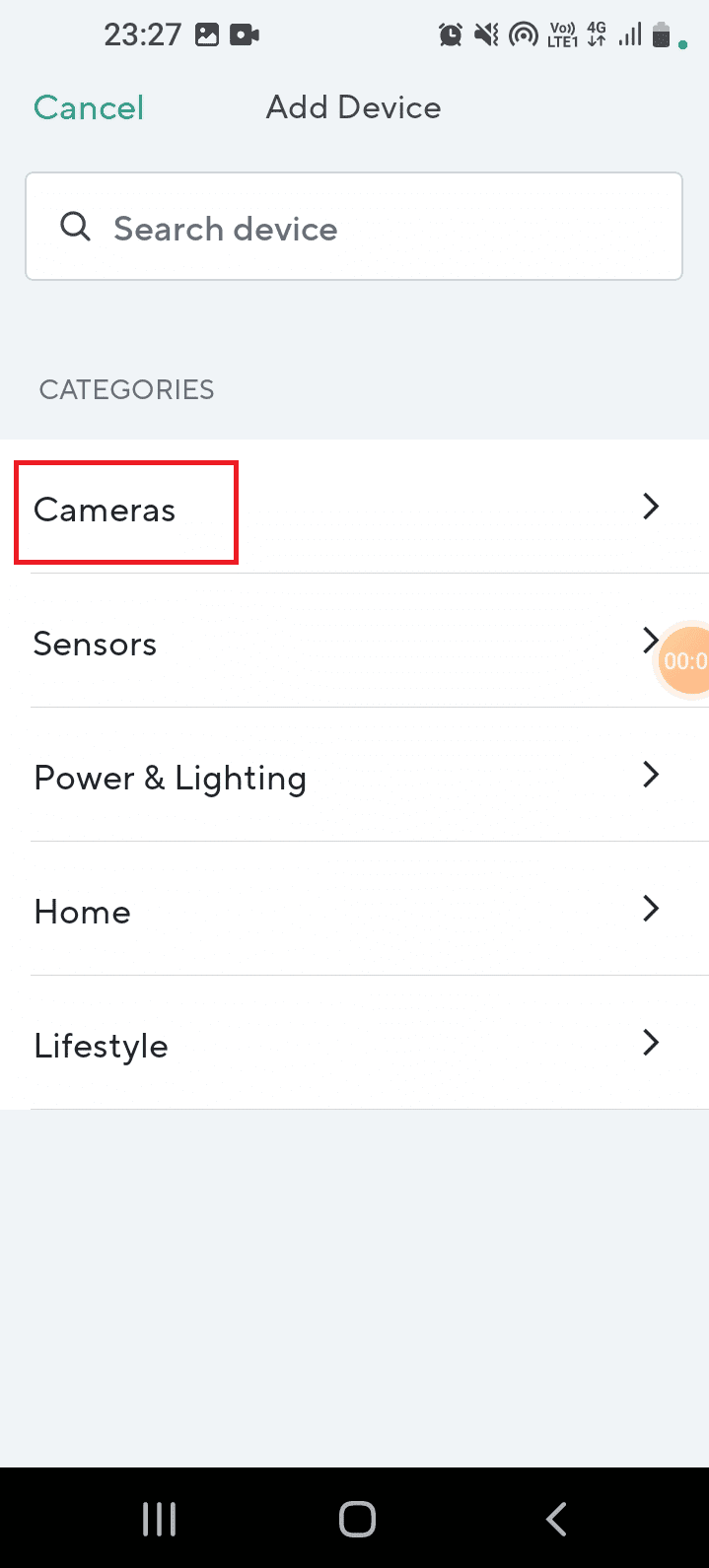
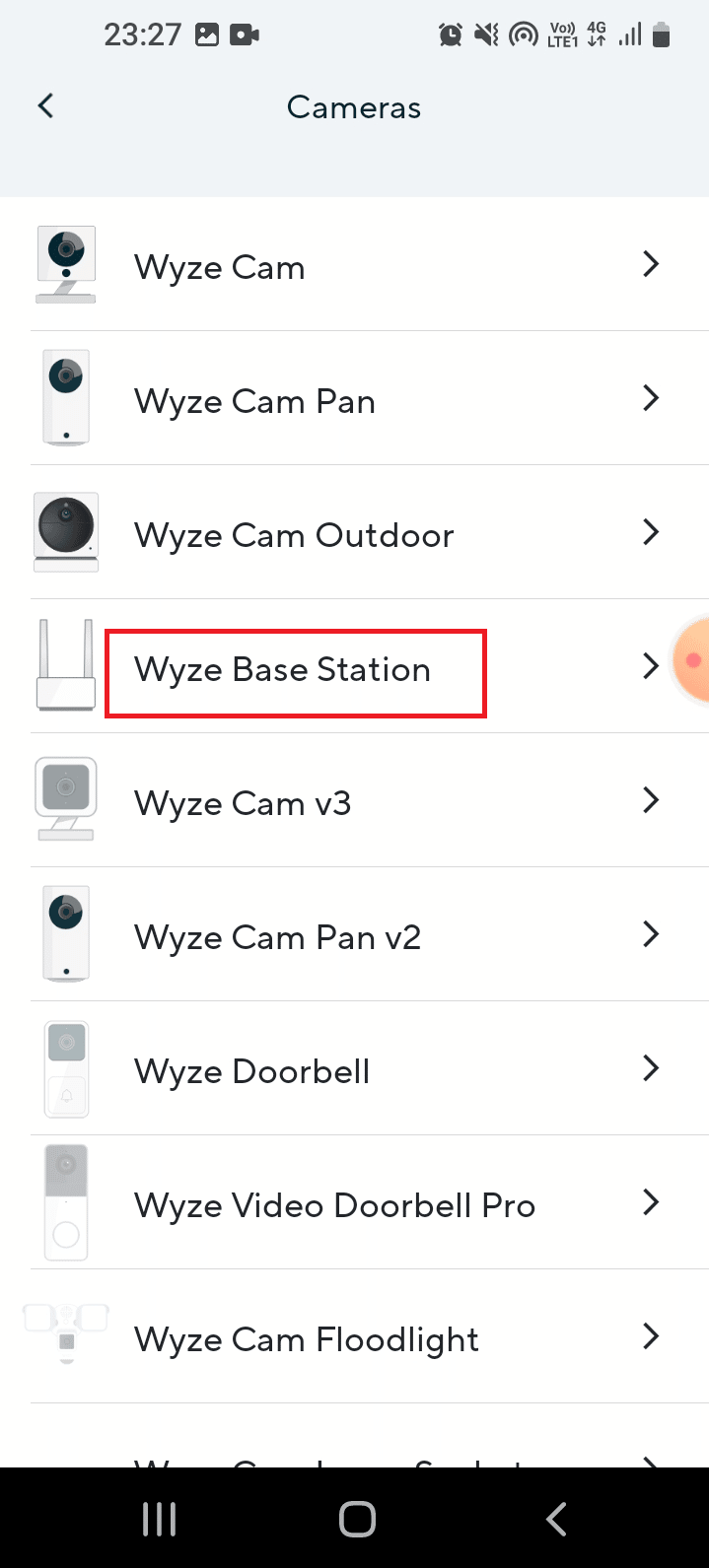
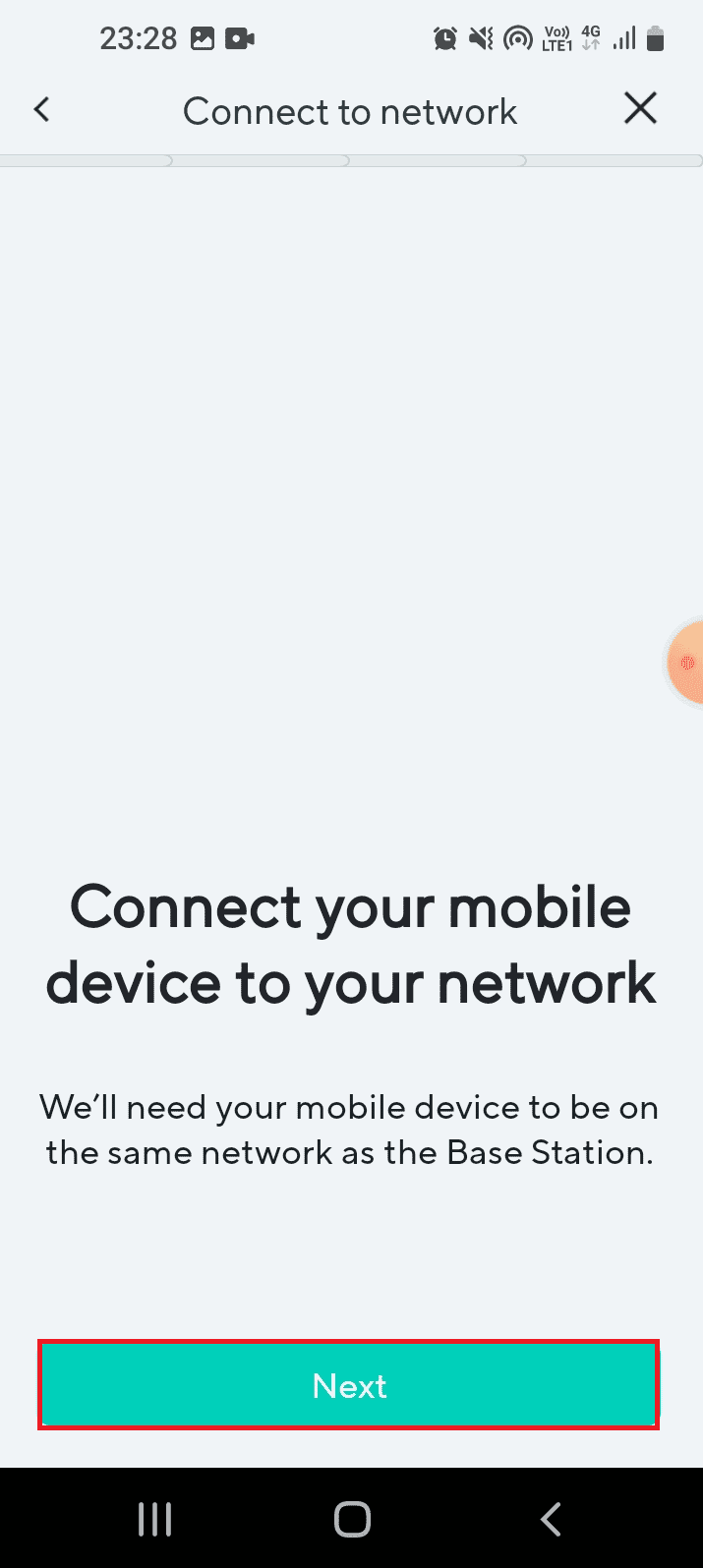
Metoda 7: Resetarea camerei Wyze la setările implicite
Resetarea camerei la setările implicite poate rezolva problemele de configurare:
- Eliminați camera Wyze din aplicație.
- Scoateți capacul din spate al camerei și apăsați butonul „Reset” până când ledul devine galben (intermitent).
- Reintroduceți camera în rețea utilizând aplicația Wyze.

Metoda 8: Depanarea stației de bază Wyze
Interferențele de la alte camere Wyze conectate la stația de bază pot cauza erori. Încercați repornirea stației de bază:
Pasul I: Repornirea stației de bază
- Deconectați stația de bază Wyze de la sursa de alimentare, apoi reconectați-o după 60 de secunde.
- Reporniți stația de bază Wyze și conectați-o la camera Wyze.
Pasul II: Adăugarea camerelor Wyze la rețea
- Deschideți aplicația Wyze.
- Urmați pașii descriși anterior pentru a adăuga camerele Wyze.
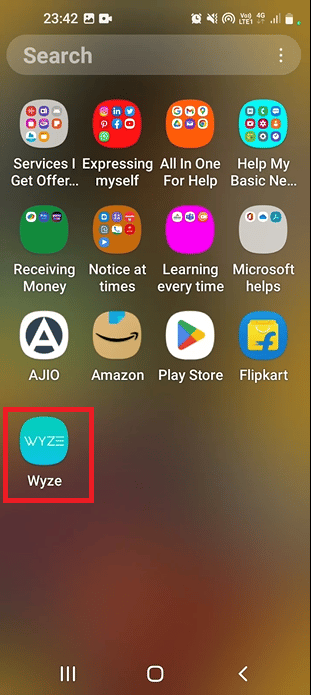
Metoda 9: Reinstalarea aplicației Wyze
Erorile software ale aplicației Wyze pot fi cauza problemelor. Încercați să reinstalați aplicația:
Pasul I: Dezinstalarea aplicației Wyze
- Deschideți „Magazin Play”.
- Apăsați pe pictograma profilului.
- Selectați „Gestionare aplicații și dispozitiv”.
- Accesați fila „Gestionare”, alegeți aplicația Wyze și apăsați pe pictograma coș de gunoi.
- Confirmați dezinstalarea și așteptați finalizarea procesului.
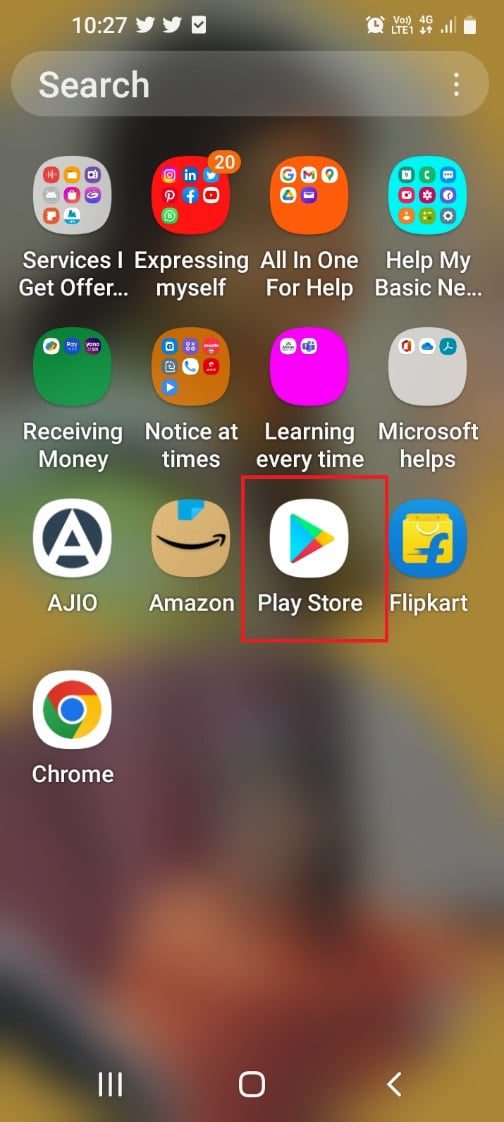
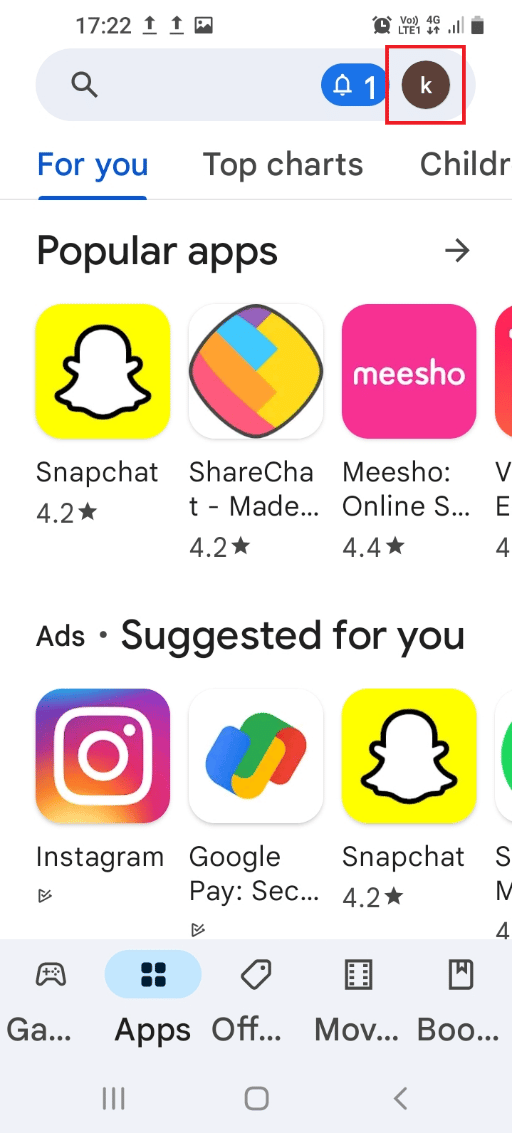
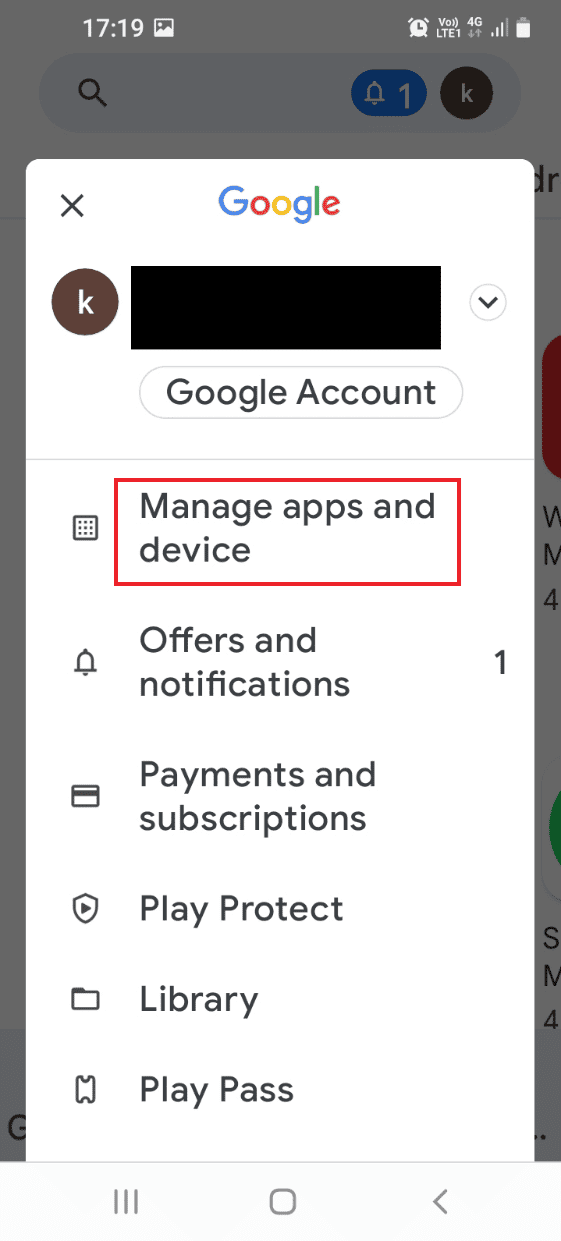
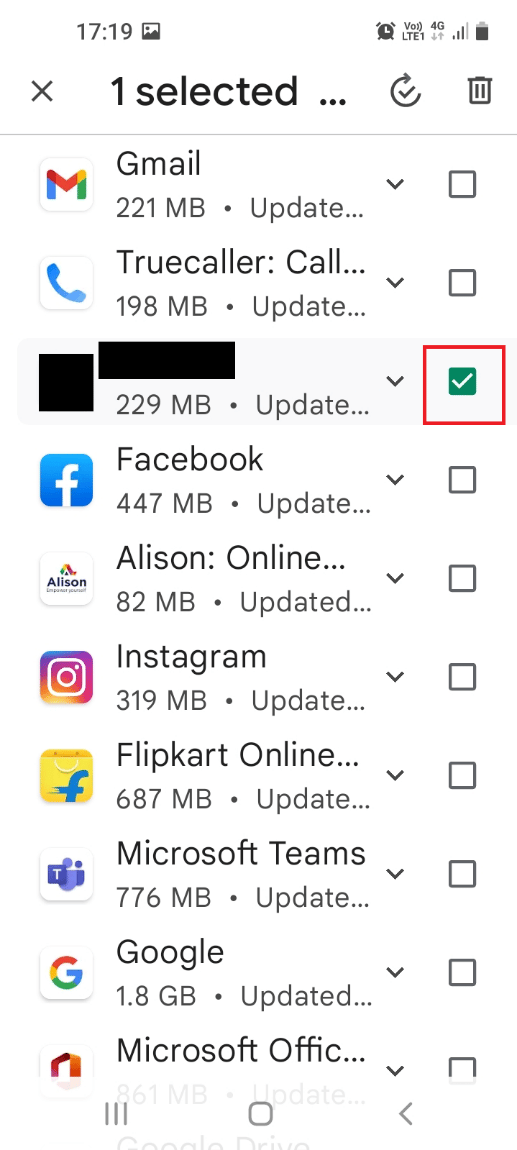
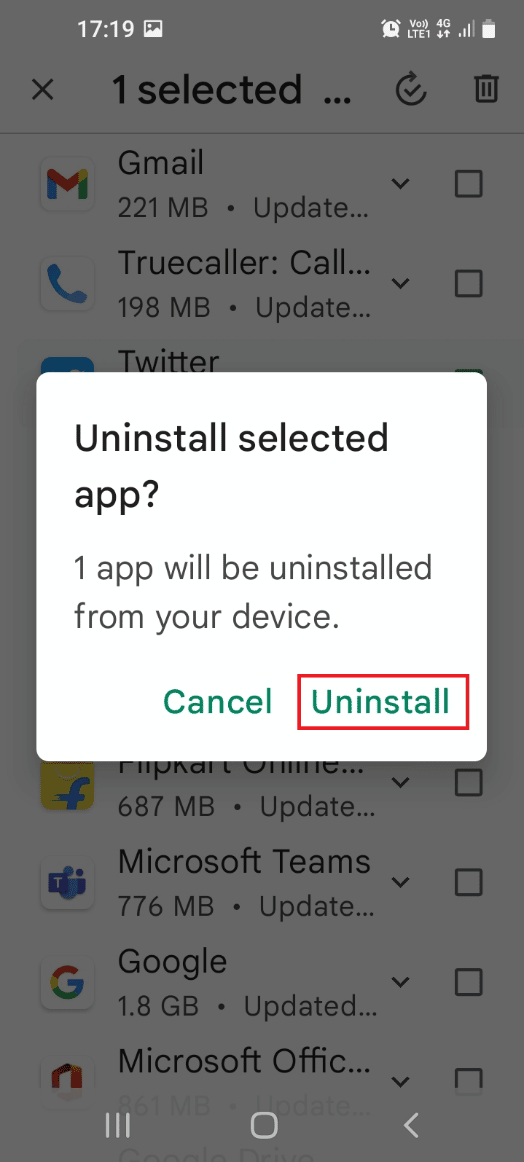
Pasul II: Reinstalarea aplicației Wyze
- Deschideți aplicația „Magazin Play”.
- Căutați aplicația Wyze și apăsați pictograma de căutare.
- Apăsați pe „Instalare” și așteptați finalizarea procesului.
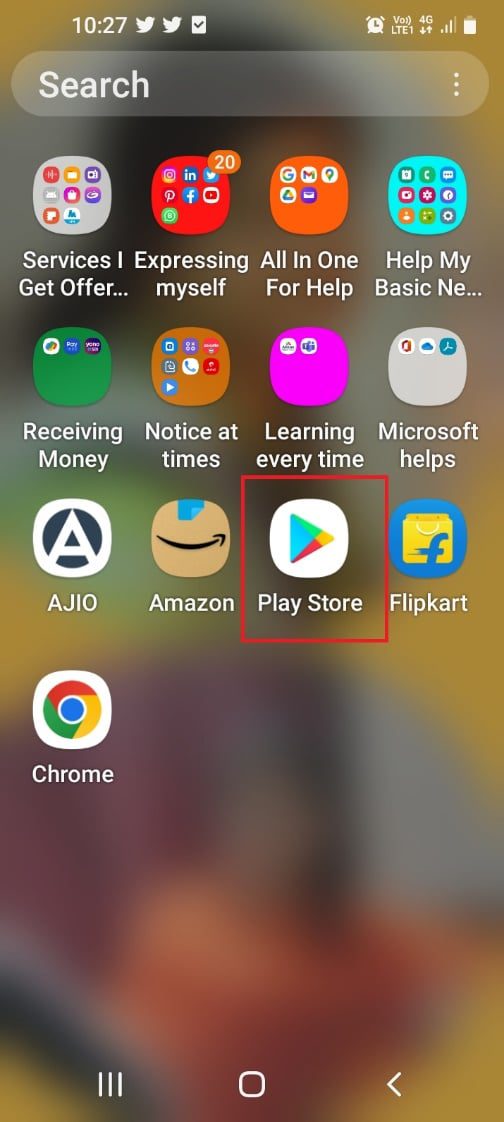
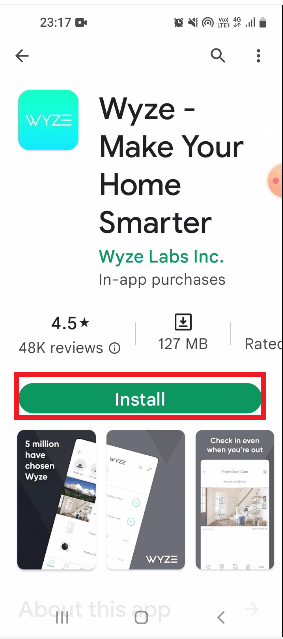
Metoda 10: Contactarea serviciului de asistență Wyze
Dacă niciuna dintre metodele anterioare nu funcționează, contactați echipa de asistență Wyze și trimiteți un jurnal al problemei:
- Deschideți aplicația Wyze.
- Accesați secțiunea „Cont”.
- Alegeți „Wyze Support”.
- Apăsați pe „Trimiteți un jurnal”.
- Selectați „Wyze App & Services” din ecranul de selecție al familiei de produse.
- Alegeți „Evenimente” din categoria de probleme.
- Adăugați detalii și trimiteți jurnalul.
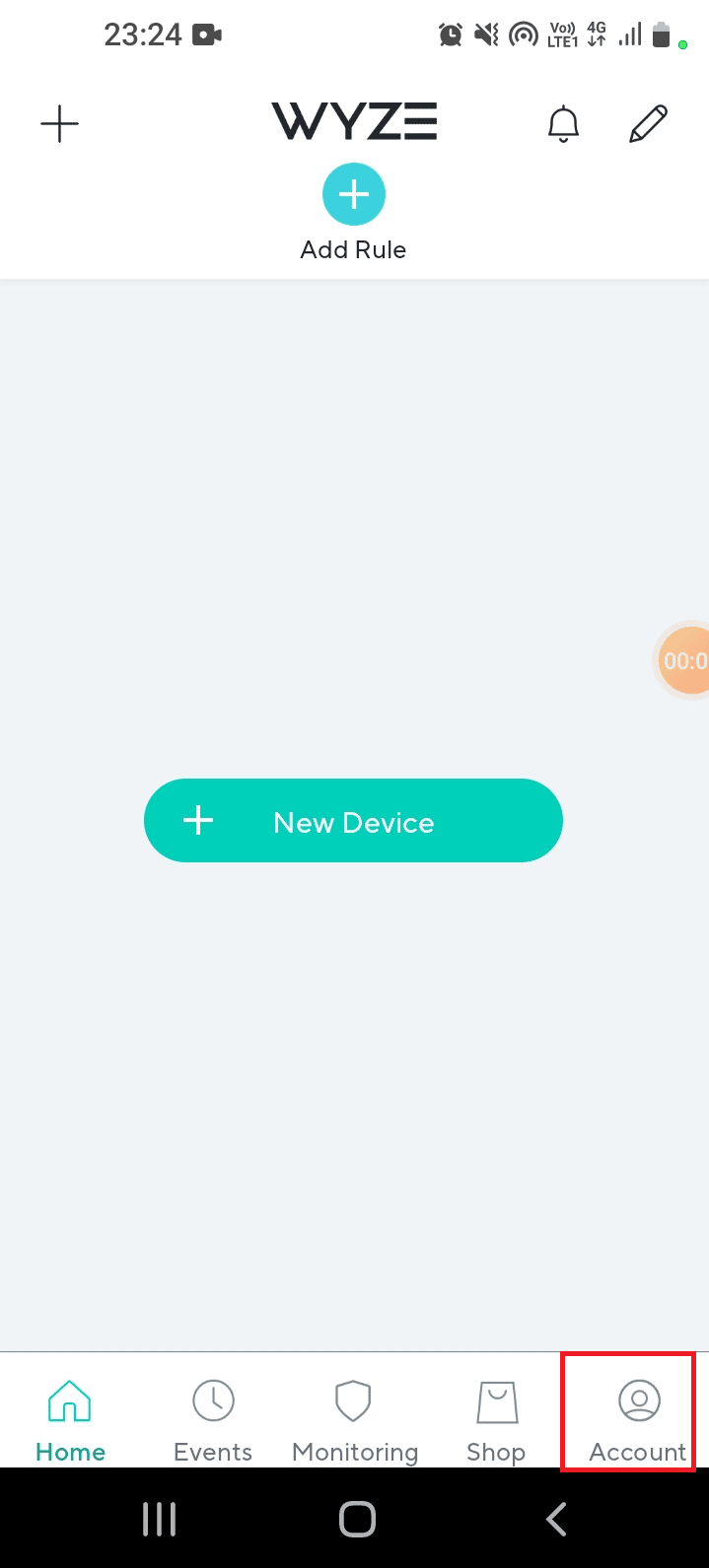
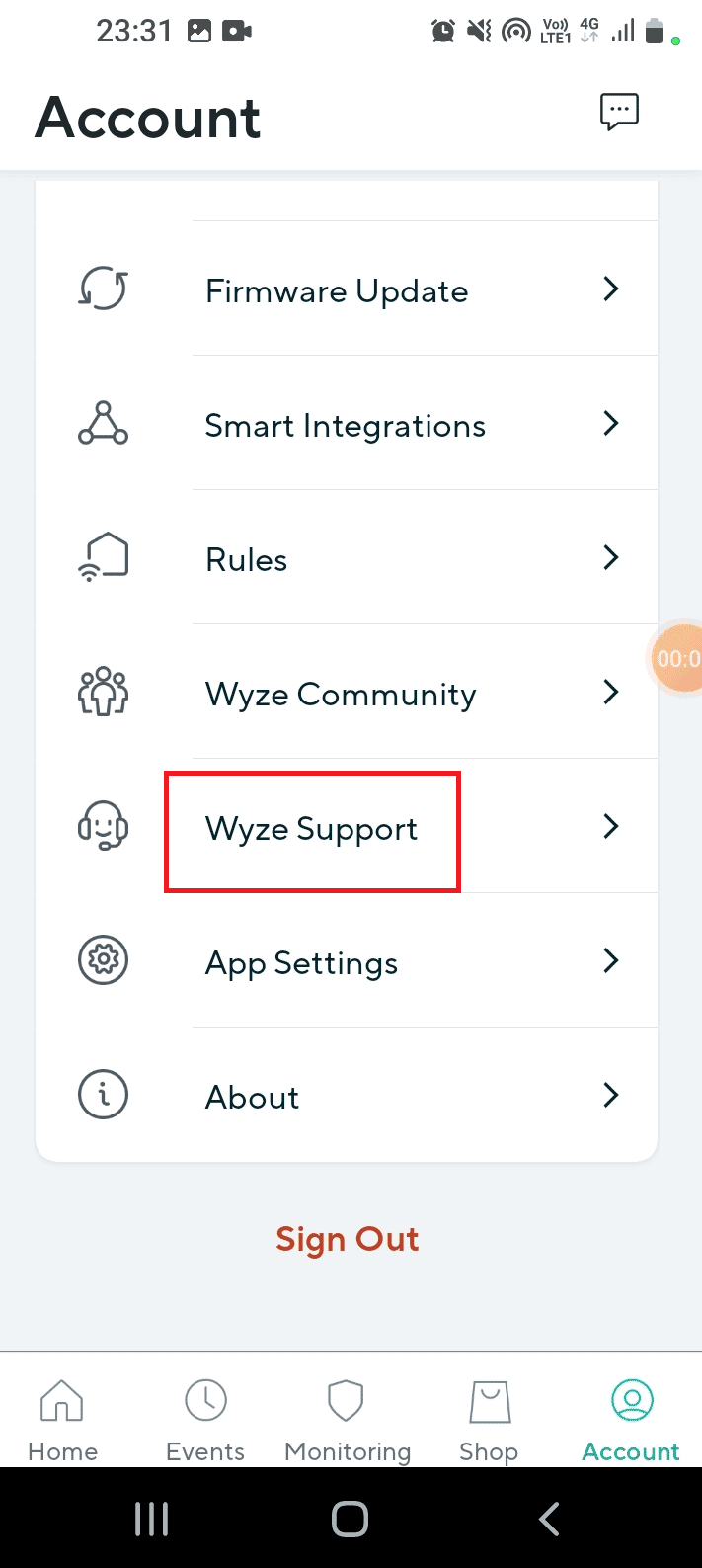
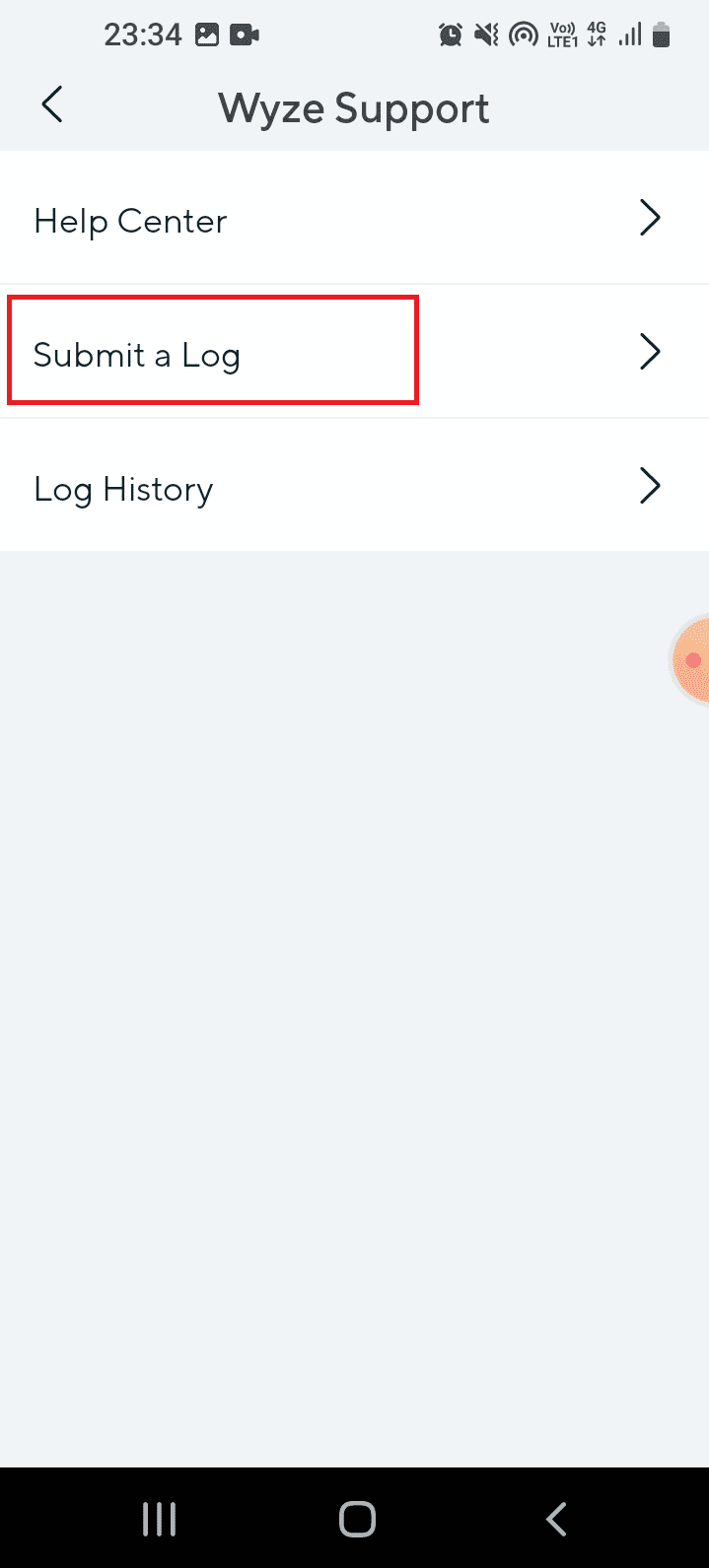
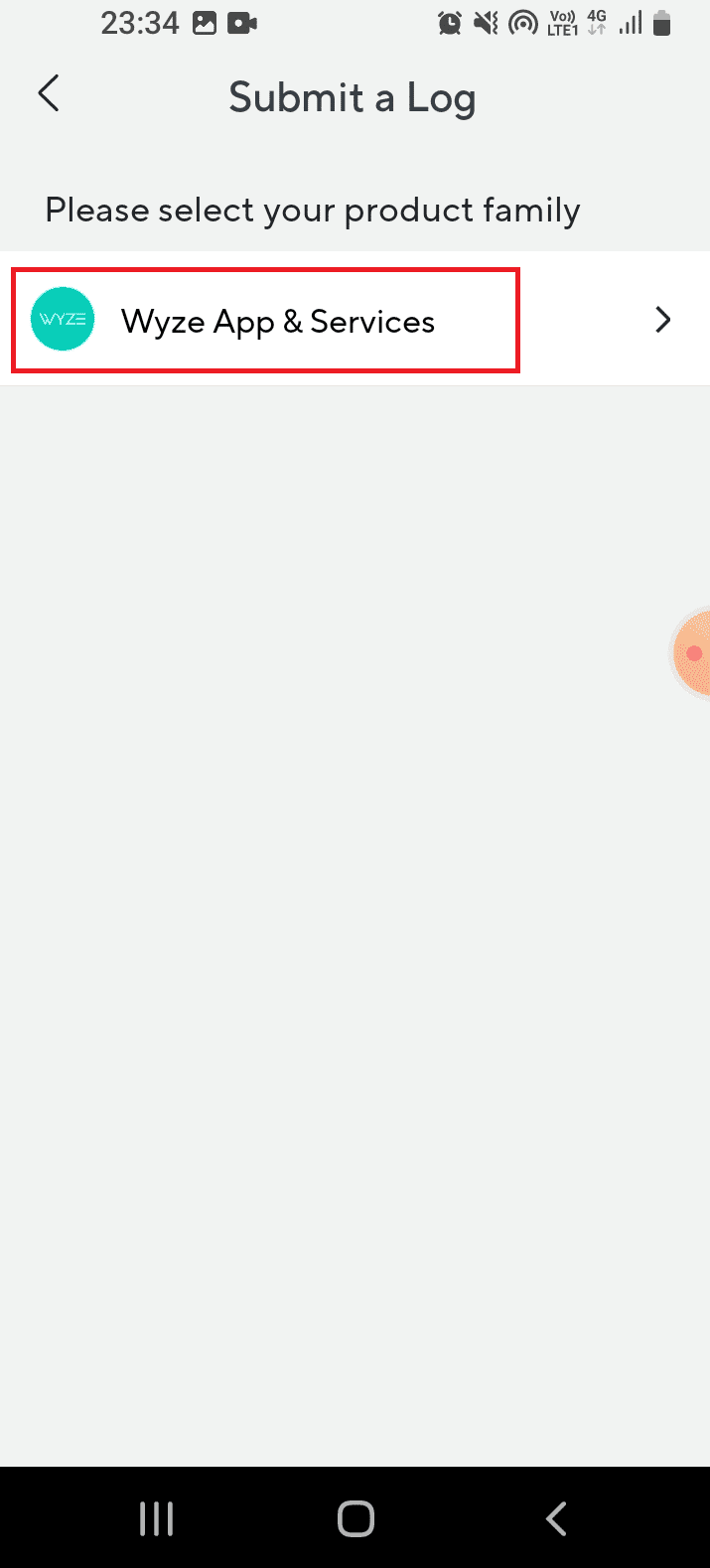
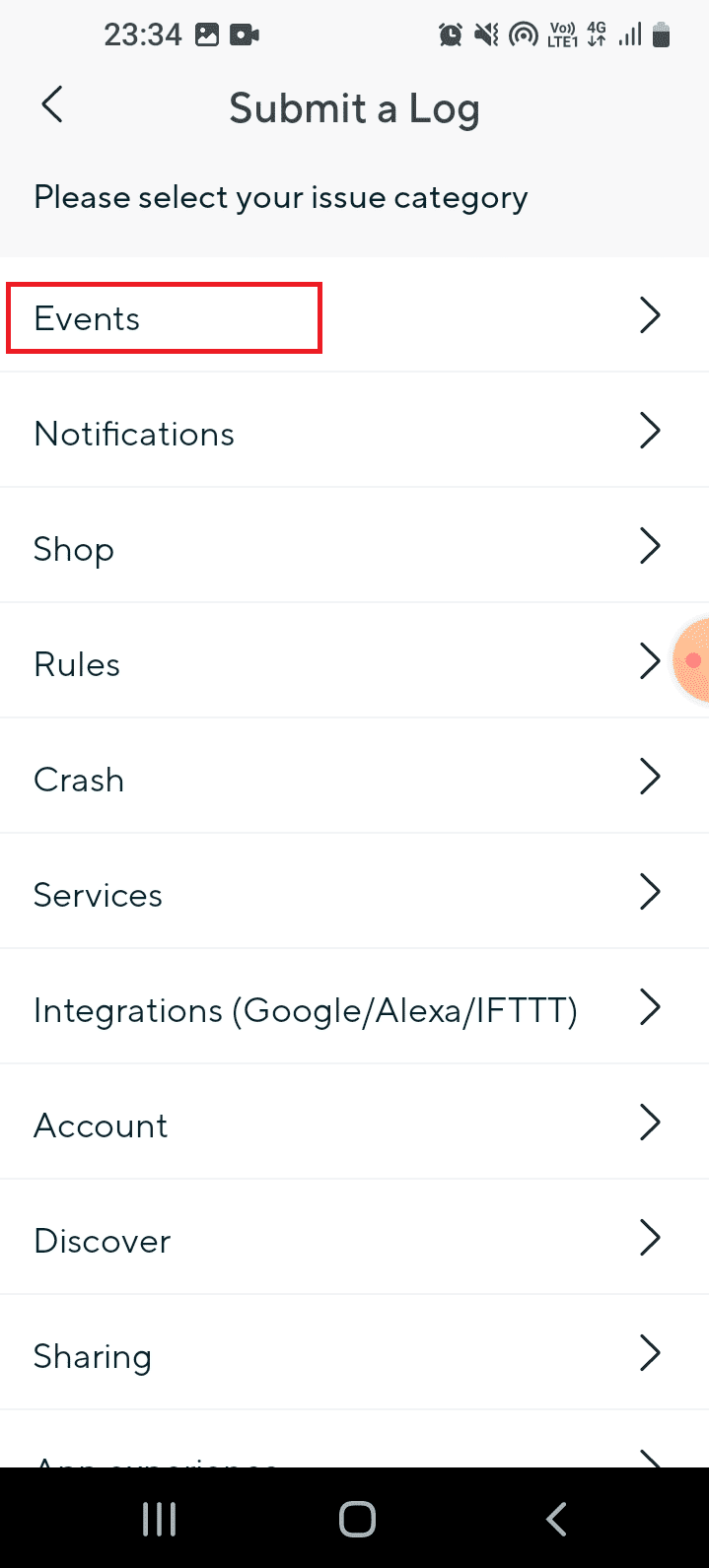
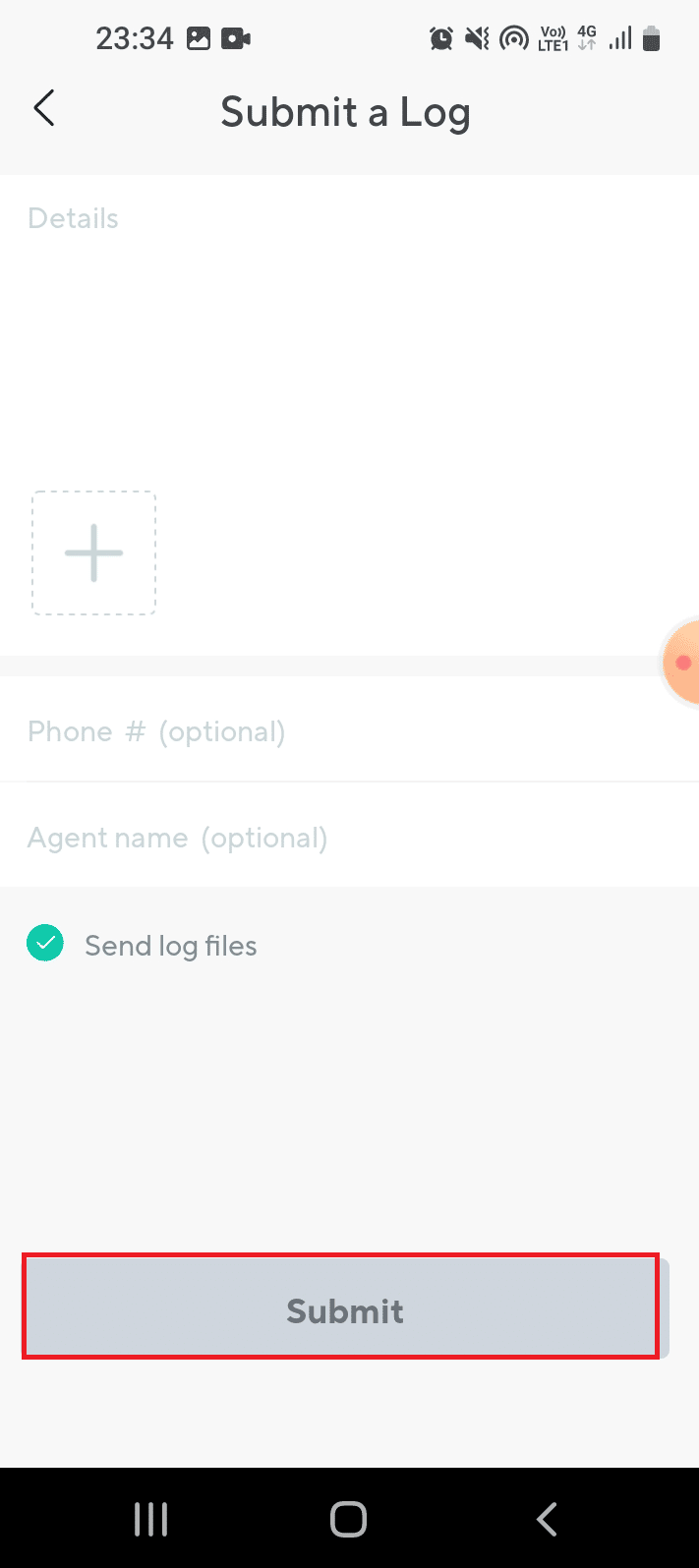
Acest articol a detaliat cauzele și soluțiile pentru codurile de eroare Wyze 06 și 07. Spuneți-ne în comentarii care dintre metode a fost eficientă pentru dvs. și nu ezitați să ne lăsați sugestii și întrebări.